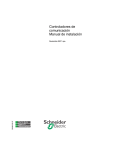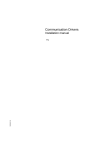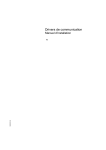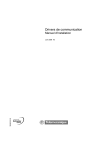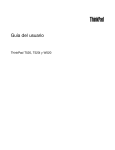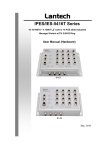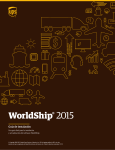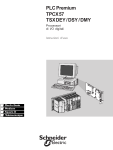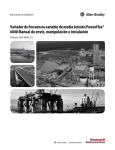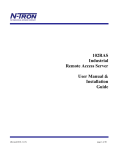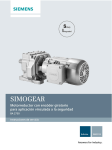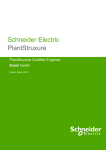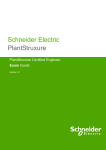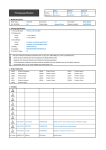Download Controladores de comunicación
Transcript
Controladores de comunicación Manual de instalación 35006155.08 07/2008 spa www.schneider-electric.com 2 Tabla de materias Información de seguridad . . . . . . . . . . . . . . . . . . . . . . . . . . . . . . 7 Acerca de este libro . . . . . . . . . . . . . . . . . . . . . . . . . . . . . . . . . . . 9 Capítulo 1 Instalación de los controladores. . . . . . . . . . . . . . . . . . . . . . . . 11 Presentación . . . . . . . . . . . . . . . . . . . . . . . . . . . . . . . . . . . . . . . . . . . . . . . . . . . . 11 Instalación de controladores . . . . . . . . . . . . . . . . . . . . . . . . . . . . . . . . . . . . . . . . 12 Controladores y Unity Pro . . . . . . . . . . . . . . . . . . . . . . . . . . . . . . . . . . . . . . . . . . 15 Capítulo 2 Controlador Modbus . . . . . . . . . . . . . . . . . . . . . . . . . . . . . . . . . 17 Presentación . . . . . . . . . . . . . . . . . . . . . . . . . . . . . . . . . . . . . . . . . . . . . . . . . . . . Configuración del controlador Modbus . . . . . . . . . . . . . . . . . . . . . . . . . . . . . . . . Pantalla de configuración del controlador . . . . . . . . . . . . . . . . . . . . . . . . . . . . . . Pantalla de control del controlador . . . . . . . . . . . . . . . . . . . . . . . . . . . . . . . . . . . Pantalla de depuración del controlador. . . . . . . . . . . . . . . . . . . . . . . . . . . . . . . . Pantalla de información. . . . . . . . . . . . . . . . . . . . . . . . . . . . . . . . . . . . . . . . . . . . Cómo configurar el módem Modbus con Windows. . . . . . . . . . . . . . . . . . . . . . . Capítulo 3 17 18 19 22 24 26 27 Controlador Uni-Telway del puerto serie . . . . . . . . . . . . . . . . . 33 Presentación . . . . . . . . . . . . . . . . . . . . . . . . . . . . . . . . . . . . . . . . . . . . . . . . . . . . 33 Pantallas de configuración del controlador . . . . . . . . . . . . . . . . . . . . . . . . . . . . . 34 Cómo configurar el controlador . . . . . . . . . . . . . . . . . . . . . . . . . . . . . . . . . . . . . . 40 Capítulo 4 Controlador USB del PLC . . . . . . . . . . . . . . . . . . . . . . . . . . . . . 43 Presentación . . . . . . . . . . . . . . . . . . . . . . . . . . . . . . . . . . . . . . . . . . . . . . . . . . . . 43 Finalización de la instalación. . . . . . . . . . . . . . . . . . . . . . . . . . . . . . . . . . . . . . . . 44 Estado de la conexión USB. . . . . . . . . . . . . . . . . . . . . . . . . . . . . . . . . . . . . . . . . 46 Capítulo 5 Controladores de cable TSX PCX 3030 / TSX C USB 485 / TSX C USB 232 . . . . . . . . . . . . . . . . . . . . . . . . . . . . . . . . . . . . . . 49 Presentación . . . . . . . . . . . . . . . . . . . . . . . . . . . . . . . . . . . . . . . . . . . . . . . . . . . . 49 Cómo instalar los controladores para los cables TSX PCX 3030 / TSX C USB 485 / TSX C USB 232 . . . . . . . . . . . . . . . . . . . . . . . . . . . . . . . . . . . 50 Pantallas de configuración para los controladores de los cables TSX PCX 3030 / TSX C USB 232 / TSX C USB 485. . . . . . . . . . . . . . . . . . . . . . 56 35006155.08 07/2008 3 Capítulo 6 Controlador XIP en TCP/IP . . . . . . . . . . . . . . . . . . . . . . . . . . . . 59 Presentación . . . . . . . . . . . . . . . . . . . . . . . . . . . . . . . . . . . . . . . . . . . . . . . . . . . . 59 Pantalla de configuración del controlador . . . . . . . . . . . . . . . . . . . . . . . . . . . . . . 60 Cómo configurar el controlador . . . . . . . . . . . . . . . . . . . . . . . . . . . . . . . . . . . . . . 63 Capítulo 7 Driver FIP para la tarjeta TSX C USB FIP . . . . . . . . . . . . . . . . 67 Presentación . . . . . . . . . . . . . . . . . . . . . . . . . . . . . . . . . . . . . . . . . . . . . . . . . . . . 67 Finalización de la instalación . . . . . . . . . . . . . . . . . . . . . . . . . . . . . . . . . . . . . . . . 68 Pantalla de configuración del controlador . . . . . . . . . . . . . . . . . . . . . . . . . . . . . . 70 Capítulo 8 Controlador PCIWAY de los procesadores Atrium TSX PCI 57 xxx . . . . . . . . . . . . . . . . . . . . . . . . . . . . . . . . . . . . . . 71 Presentación . . . . . . . . . . . . . . . . . . . . . . . . . . . . . . . . . . . . . . . . . . . . . . . . . . . . 71 Pantalla de configuración del controlador . . . . . . . . . . . . . . . . . . . . . . . . . . . . . . 72 Cómo ajustar los parámetros de la tarjeta TSX PCI 57 xxx. . . . . . . . . . . . . . . . . 74 Capítulo 9 Drivers Manager. . . . . . . . . . . . . . . . . . . . . . . . . . . . . . . . . . . . . 77 Presentación . . . . . . . . . . . . . . . . . . . . . . . . . . . . . . . . . . . . . . . . . . . . . . . . . . . . 77 Gestión de los controladores X-Way . . . . . . . . . . . . . . . . . . . . . . . . . . . . . . . . . . 78 X-Way, modalidades de direccionamiento. . . . . . . . . . . . . . . . . . . . . . . . . . . . . . 83 Capítulo 10 Resolución de problemas . . . . . . . . . . . . . . . . . . . . . . . . . . . . . 87 Presentación . . . . . . . . . . . . . . . . . . . . . . . . . . . . . . . . . . . . . . . . . . . . . . . . . . . . 87 Resolución de problemas de instalación . . . . . . . . . . . . . . . . . . . . . . . . . . . . . . . 88 Resolución de problemas en la configuración. . . . . . . . . . . . . . . . . . . . . . . . . . . 90 Apéndices . . . . . . . . . . . . . . . . . . . . . . . . . . . . . . . . . . . . . . . . . . . . . . . 91 Presentación . . . . . . . . . . . . . . . . . . . . . . . . . . . . . . . . . . . . . . . . . . . . . . . . . . . . 91 Apéndice A Controlador Ethway . . . . . . . . . . . . . . . . . . . . . . . . . . . . . . . . . 93 Presentación . . . . . . . . . . . . . . . . . . . . . . . . . . . . . . . . . . . . . . . . . . . . . . . . . . . . 93 Cómo instalar el controlador . . . . . . . . . . . . . . . . . . . . . . . . . . . . . . . . . . . . . . . . 94 Herramienta de configuración del controlador . . . . . . . . . . . . . . . . . . . . . . . . . . . 96 Apéndice B Controlador FIP de la tarjeta TSX FPP 20 . . . . . . . . . . . . . . . . 99 Presentación . . . . . . . . . . . . . . . . . . . . . . . . . . . . . . . . . . . . . . . . . . . . . . . . . . . . 99 Pantalla de configuración del controlador . . . . . . . . . . . . . . . . . . . . . . . . . . . . . 100 Finalización de la instalación . . . . . . . . . . . . . . . . . . . . . . . . . . . . . . . . . . . . . . . 101 Apéndice C Controlador FIP de la tarjeta TSX FPC 10 ISA. . . . . . . . . . . . 103 Presentación . . . . . . . . . . . . . . . . . . . . . . . . . . . . . . . . . . . . . . . . . . . . . . . . . . . 103 Finalización de la instalación de la tarjeta TSX FPC 10 . . . . . . . . . . . . . . . . . . 104 Cómo seleccionar el tipo de hardware. . . . . . . . . . . . . . . . . . . . . . . . . . . . . . . . 105 Cómo configurar los parámetros de hardware. . . . . . . . . . . . . . . . . . . . . . . . . . 108 Cómo ajustar los parámetros de la tarjeta ISA TSX FPC 10 . . . . . . . . . . . . . . . 111 Pantalla de configuración del controlador . . . . . . . . . . . . . . . . . . . . . . . . . . . . . 113 4 35006155.08 07/2008 Apéndice D Controlador ISAWAY para procesadores Atrium TPCX 57 . 115 Presentación . . . . . . . . . . . . . . . . . . . . . . . . . . . . . . . . . . . . . . . . . . . . . . . . . . . Finalización de la instalación. . . . . . . . . . . . . . . . . . . . . . . . . . . . . . . . . . . . . . . Cómo seleccionar el tipo de hardware . . . . . . . . . . . . . . . . . . . . . . . . . . . . . . . Cómo configurar los parámetros de hardware . . . . . . . . . . . . . . . . . . . . . . . . . cómo ajustar los parámetros de la tarjeta ISA TPCX 57. . . . . . . . . . . . . . . . . . Configuración del controlador ISAWAY . . . . . . . . . . . . . . . . . . . . . . . . . . . . . . Apéndice E 115 116 117 120 123 125 Controlador Uni-Telway de la tarjeta TSX SCP 114 . . . . . . . 131 Presentación . . . . . . . . . . . . . . . . . . . . . . . . . . . . . . . . . . . . . . . . . . . . . . . . . . . 131 Pantallas de configuración del controlador . . . . . . . . . . . . . . . . . . . . . . . . . . . . 132 Finalización de la instalación. . . . . . . . . . . . . . . . . . . . . . . . . . . . . . . . . . . . . . . 134 Índice 35006155.08 07/2008 . . . . . . . . . . . . . . . . . . . . . . . . . . . . . . . . . . . . . . . . . . . . . 135 5 6 35006155.08 07/2008 Información de seguridad § Información importante AVISO Lea atentamente estas instrucciones y observe el equipo para familiarizarse con el dispositivo antes de instalarlo, utilizarlo o realizar su mantenimiento. Los mensajes especiales que se ofrecen a continuación pueden aparecer a lo largo de la documentación o en el equipo para advertir de peligros potenciales o para ofrecer información que aclare o simplifique los distintos procedimientos. La inclusión de este icono en una etiqueta de peligro o advertencia indica un riesgo de descarga eléctrica, que puede provocar lesiones si no se siguen las instrucciones. Éste es el icono de alerta de seguridad. Se utiliza para advertir de posibles riesgos de lesiones. Observe todos los mensajes que siguen a este icono para evitar posibles lesiones o incluso la muerte. PELIGRO PELIGRO indica una situación inminente de peligro que, si no se evita, provocará lesiones graves o incluso la muerte. ADVERTENCIA ADVERTENCIA indica una posible situación de peligro que, si no se evita, puede provocar daños en el equipo, lesiones graves o incluso la muerte. AVISO AVISO indica una posible situación de peligro que, si no se evita, puede provocar lesiones o daños en el equipo. 35006155.08 07/2008 7 Información de seguridad TENGA EN CUENTA Sólo el personal de servicio cualificado podrá instalar, utilizar, reparar y mantener el equipo eléctrico. Schneider Electric no asume las responsabilidades que pudieran surgir como consecuencia de la utilización de este material. © 2008 Schneider Electric. Todos los derechos reservados. 8 35006155.08 07/2008 Acerca de este libro Presentación Objeto En este documento se explican con detalle la instalación y la configuración de los controladores en los sistemas operativos Windows XP Professional Edition y Windows Vista Business Edition 32. Tabla de compatibilidad con sistemas operativos Campo de aplicación Protocolo/tipo de hardware Windows XP Professional Windows Vista Business Edition Edition 32 ETHWAY - Ethernet Sí No FIP - tarjeta FPC 10 ISA Sí No FIP - tarjeta FPP 20 PCMCIA Sí No FIP - Adaptador CUSBFIP Sí Sí ISAWAY - tarjeta PCX 57 ISA Sí No Serie MODBUS - puerto COM Sí Sí PCIWAY - tarjeta Atrium TPCI 57 PCI Sí Sí UNI-TELWAY - puerto COM Sí Sí UNI-TELWAY - tarjeta SCP 114 PCMCIA Sí No USB para PLC de gama alta Sí Sí XIP - XWAY sobre TCP/IP Sí Sí Los datos y las ilustraciones de esta documentación no son vinculantes. Nos reservamos el derecho de modificar cualquiera de nuestros productos en serie, según nuestra política de desarrollo continuo de productos. La información incluida en este documento está sujeta a cambios sin previo aviso y no debe interpretarse como un compromiso por parte de Schneider Electric. 35006155.08 07/2008 9 Acerca de este libro Advertencia Schneider Electric no asume responsabilidad alguna por los errores que pudieran aparecer en este documento. Si tiene sugerencias para mejoras o modificaciones o ha hallado errores en esta publicación, le rogamos que nos lo notifique. Queda prohibida la reproducción de cualquier parte de este documento, en cualquier forma o por cualquier medio, electrónico o mecánico, incluidas las fotocopias, sin la autorización expresa por escrito de Schneider Electric. Todas las reglamentaciones de seguridad estatales, regionales y locales pertinentes se deben respetar al instalar y utilizar este producto. Por motivos de seguridad y para garantizar la conformidad con los datos del sistema documentados, la reparación de los componentes sólo debe llevarla a cabo el fabricante. Cuando se utilicen controladores en aplicaciones con requisitos técnicos de seguridad, siga las instrucciones pertinentes. Si no se respetan las advertencias relacionadas con este producto, pueden producirse daños personales o materiales. Comentarios del usuario 10 Envíe sus comentarios a la dirección electrónica [email protected] 35006155.08 07/2008 Instalación de los controladores 1 Presentación Objetivo de este capítulo En este capítulo se describe el modo de instalación de los controladores. El proceso de instalación es el mismo para todos los controladores, excepto el controlador Ethway y el controlador de los cables TSX PCX 3030 / TSX C USB 485 / TSX C USB 232. Para obtener las instrucciones de instalación de estos controladores, consulte los capítulos correspondientes. Contenido: Este capítulo contiene los siguiente apartados: Apartado 35006155.08 07/2008 Página Instalación de controladores 12 Controladores y Unity Pro 15 11 Instalación de los controladores Instalación de controladores Presentación Este es el procedimiento que debe seguirse para instalar los controladores que contiene el CD-ROM con el sistema operativo Windows XP Professional Edition o Windows Vista Business Edition 32. El controlador Ethway y el controlador del cable TSX PCX 3030 / TSX C USB 485 / TSX C USB 232 requieren un procedimiento específico de instalación. Consulte los capítulos correspondientes a dichos controladores para obtener las instrucciones de instalación. 12 35006155.08 07/2008 Instalación de los controladores Procedimiento El siguiente procedimiento describe el procedimiento de instalación de un controlador mediante el CD-ROM suministrado. Para ilustrar el procedimiento se muestran pantallas de ejemplo de los controladores Uni-telway. Las pantallas que aparecen pueden variar en función del controlador que esté instalando. Paso Descripción 1 Introducir el CD-ROM en la unidad de CD-ROM. Resultado: se inicia automáticamente el archivo _Installdrivers.htm. En caso contrario: en la ventana Mi PC explorar el contenido del CD haciendo doble clic en la unidad de CD-ROM correspondiente. Inicie el archivo _Installdrivers.htm haciendo doble clic en él. 2 Seleccione el controlador que desea instalar y haga clic en el enlace del controlador, de acuerdo con el sistema operativo que esté activo en su equipo en dicho momento. Resultado: aparece el cuadro de diálogo Descarga de archivos. Advertencia de seguridad de descarga de archivos ¿Desea ejecutar o guardar este archivo? Nombre: SchneiderUTW2KDriver.exe Tipo: Aplicación, 5,87 MB De: E:\WEB Ejecutar Guardar Cancelar Aunque los archivos procedentes de Internet pueden ser útiles, este archivo puede ser potencialmente dañino para su equipo. En caso de que no confíe en la fuente, no ejecute ni guarde este software. ¿Cuál es el riesgo? 3 Seleccione Ejecutar. Resultado: aparece el cuadro de diálogo Advertencia de seguridad. Advertencia de seguridad de Internet Explorer No se pudo verificar el editor. ¿Está seguro de que desea ejecutar este software? Nombre: SchneiderUTW2KDriver.exe Editor: Editor desconocido Ejecutar No ejecutar Este archivo no posee una firma digital válida para verificar el editor. Sólo debe ejecutar software de editores en los que confíe. ¿Cómo puedo decidir qué software ejecutar? 35006155.08 07/2008 13 Instalación de los controladores Paso Descripción 4 Haga clic en Ejecutar para confirmar la selección. Resultado: aparece la ventana Configuración del controlador. Siga las instrucciones que se indican en el asistente de instalación de Windows. 5 Haga clic en Siguiente para continuar la instalación. Resultado: La instalación del controlador se ha ejecutado. Puede aparecer otra ventana de configuración del controlador. Haga clic en Instalar. 6 Una vez que la instalación se ha ejecutado, aparece una ventana de configuración del controlador. Para configurar el controlador instalado ahora, consulte el capítulo dedicado al controlador que esté instalando en este momento. 7 Una vez que se ha llevado a cabo la configuración del controlador, aparece la ventana de Configuración del controlador para reiniciar el equipo. Si ha terminado la instalación de los controladores, seleccione Sí para reiniciar su equipo. Si es necesario instalar más controladores y repetir el procedimiento de instalación desde el paso 2, seleccione No. Configuración del controlador UNITELWAY WDM Asistente InstallShield completado El asistente InstallShield ha instalado correctamente el controlador UNITELWAY WDM. Para poder utilizar el programa, debe reiniciar el ordenador. Sí, reiniciar el equipo ahora. No, reiniciaré el equipo más tarde. Extraiga todos los discos de sus unidades y, a continuación, haga clic en Finalizar para completar la instalación. < Atrás 14 Siguiente > Cancelar 35006155.08 07/2008 Instalación de los controladores Controladores y Unity Pro Precauciones Para garantizar el funcionamiento correcto de los controladores al utilizar la gama de software Unity Pro, debe instalar o reinstalar los controladores mediante la versión de CD-ROM ≥ V2.0. Los controladores que habitualmente funcionan con la gama de software Unity Pro deben instalarse, además, con Windows XP o Windows VISTA. 35006155.08 07/2008 15 Instalación de los controladores 16 35006155.08 07/2008 Controlador Modbus 2 Presentación Objetivo de este capítulo En este capítulo se describe la configuración del controlador Modbus. Instalación del controlador Para obtener información sobre la instalación, consulte el capítuloInstalación de controladores (véase Instalación de los controladores, p. 11) Contenido: Este capítulo contiene los siguiente apartados: Apartado 35006155.08 07/2008 Página Configuración del controlador Modbus 18 Pantalla de configuración del controlador 19 Pantalla de control del controlador 22 Pantalla de depuración del controlador 24 Pantalla de información 26 Cómo configurar el módem Modbus con Windows 27 17 Controlador Modbus Configuración del controlador Modbus Acceso a la herramienta de configuración Para acceder a la herramienta de configuración, en la barra de tareas vaya a: Inicio → Configuración → Panel de control → Gestor del controlador. Consulte el capítulo Gestor del controlador (véase Drivers Manager, p. 77). Seleccione la ficha Controlador SERIE MODBUS para que aparezca la ventana siguiente: Propiedades de gestión de los controladores SCHNEIDER Gestor de controladores Controlador UNITELWAY Controlador SCP114 Controlador PCX57 Controlador SERIE Controlador FPC10 Controlador XIP Prueba de MODBUS Prueba de XWAY MODBUS Controlador MODBUS V1.7 IE31 MODBUS Copyright © 2002-06 Schneider Automation SAS Número del controlador en ejecución: 2 Estado del controlador 1: En ejecución [1] Configuración Estado del controlador 2: En ejecución [2] Configuración Estado del controlador 3: No operativo [3] Configuración Estado del controlador 4: No operativo [4] Configuración Correcto Esta ventana permite lo siguiente: z z z z 18 mostrar la versión de controlador instalada, seleccionar el número de controladores para activar, mostrar el estado de cada controlador, acceder a la configuración (véase Pantalla de configuración del controlador, p. 19) de cada controlador. 35006155.08 07/2008 Controlador Modbus Pantalla de configuración del controlador Presentación En este capítulo se describe la configuración del controlador Modbus en puerto serie. Para acceder a la herramienta de configuración, en la barra de tareas de Windows vaya a: Inicio → Configuración → Panel de control → Administrador de controladores, seleccione la ficha Controlador Modbus serie y uno de los botones de Configuración correspondientes a los cuatro controladores. Ilustración La pantalla de configuración dedicada al controlador Modbus tiene este aspecto: FP FPW Modbus Driver - Modbus01 Configuration Runtime Debug About Serial Port Use Modem COM Port COM 1 Baud Rate 9600 Stop Bits Flow ctrl None Parity 1 Bit Even Odd None Global TimeOut 2 Bits Mode (Data Bits) 3000 ms RTU (8 bits) Inter-Chart TimeOut Automatic ASCII (7 bits) 18 ms Phone Number Apply Undo Default OK 35006155.08 07/2008 19 Controlador Modbus Descripción 20 En esta tabla se describen los distintos campos que constituyen la pantalla de configuración: Área Elemento Puerto serie Si la casilla Utilizar módem está seleccionada, en el campo Módem aparecerá la lista de todos los módems configurados en el equipo (en lugar de puerto COM). Para configurar el módem en el sistema operativo Windows, consulte la página de configuración del módem con Windows (véase Presentación, p. 27). Puerto COM o módem: permite seleccionar el puerto de comunicación que se va a utilizar, COM1 de manera predeterminada, o el módem que se va a utilizar. Velocidad de transmisión: permite seleccionar la velocidad de transmisión entre 300 bits/segundo y 19.200 bits/segundo (predeterminada 9.600 Baud). Control del flujo: selecciona el control de flujo del puerto serie (excepto en la comunicación por módem). Bits de parada Permite introducir el número de bits de parada utilizados en la comunicación, uno de manera predeterminada. Paridad Se utiliza para determinar si se añade o no un bit de paridad, y su tipo, como: z Par, para paridad par (selección predeterminada). z Impar, para paridad impar. z Ninguna, para que no haya bit de paridad. Timeout global Permite definir el timeout de recepción (en milisegundos) durante el cual el controlador espera la respuesta del esclavo del Modbus leído. Timeout entre caracteres Permite definir un tiempo de reposo (en milisegundos) durante el cual se puede detectar un delimitador final de Modbus. Si la casilla Automático está seleccionada, el valor se calcula automáticamente en función de la velocidad (de transmisión). Modalidad (bits de datos) RTU: los caracteres se codificarán en ocho bits en formato binario. Esta modalidad es la predeterminada. ASCII: los caracteres se codificarán en siete bits en formato ASCII. Número de teléfono Número al que llamar cuando el puerto de comunicación está conectado a un módem. Botón Aplicar Guarda la configuración. Botón Deshacer Deshace las últimas modificaciones. Botón Predeterminado Establece los parámetros de los distintos campos con valores predeterminados. Botón Aceptar Permite reconocer los parámetros de configuración, y representa la ventana por medio de un icono. 35006155.08 07/2008 Controlador Modbus Instancias Modbus Una vez instalado, configure el controlador Modbus y reinicie el equipo. Se inicializan todas las instancias de Modbus activadas en el gestor de controladores. Para cada instancia Modbus configurada aparece un icono correspondiente en la barra de tareas. 35006155.08 07/2008 21 Controlador Modbus Pantalla de control del controlador Presentación Esta pantalla se utiliza para ver información relacionada con el funcionamiento del controlador. El periodo de actualización de esta información se define en una pantalla del controlador. Consulte Pantalla de depuración del controlador, p. 24. Ilustración Para acceder a la pantalla de control del controlador Modbus, seleccione la ficha Tiempo de ejecución en la pantalla Configuración del controlador: Modbus Driver - Modbus01 Configuration Runtime Debug About Communication Mode Connections 0 Frames Sent 0 Bytes Sent 0 Frames Received 0 Bytes Received 0 Number of Timeouts 0 Checksum Errors 0 Reset OK 22 35006155.08 07/2008 Controlador Modbus Descripción En esta tabla se describe la información relacionada con el funcionamiento del controlador: Elemento Descripción Modalidad Muestra la modalidad de funcionamiento del controlador: z Modalidad RTU, z Modalidad ASCII. Conexiones Contiene el número de clientes que utilizan el controlador. Tramas enviadas Contiene el número de tramas enviadas desde el último restablecimiento. Bytes enviados Contiene el número de bytes enviados desde el último restablecimiento. Tramas recibidas Contiene el número de tramas recibidas desde el último restablecimiento. Bytes recibidos Contiene el número de bytes recibidos desde el último restablecimiento. Número de Timeout Contiene el número de timeouts alcanzados; el valor se define en la pantalla de configuración "Retardo global". Errores de suma de Contiene el número de errores de suma de control detectados. control 35006155.08 07/2008 Restablecer Este botón se utiliza para restablecer los diferentes contadores de la pantalla de control a 0. Aceptar Este botón permite representar la ventana como un icono. 23 Controlador Modbus Pantalla de depuración del controlador Presentación Esta pantalla se utiliza para desactivar el almacenamiento de determinadas operaciones que lleva a cabo el controlador de comunicación en un fichero de seguimiento. Ilustración Para acceder a la pantalla de depuración del controlador Modbus, seleccione la ficha Depurar en la pantalla Configuración del controlador: Modbus Driver - Modbus01 Configuration Runtime Debug About Refresh Period (slowest) 1 s 0 s (fastest Log File D:\SNAPSHOTVIEWS Browse Empty Full Start Log Thread Priority Low High OK 24 35006155.08 07/2008 Controlador Modbus Descripción En esta tabla se describen los distintos campos que constituyen la pantalla de depuración: Campo Descripción Periodo de actualización Permite definir el periodo de actualización de la pantalla de control del controlador en un intervalo de 0 s a 1 s. Fichero de registro z la descripción de la ruta en la que se ha almacenado el fichero de Este campo contiene: seguimiento, z una barra gráfica que muestra el nivel de llenado del fichero de seguimiento. z un botón para comenzar o detener el almacenamiento en el fichero de seguimiento. 35006155.08 07/2008 Prioridad de proceso Ajusta la prioridad del controlador en relación a otras tareas ejecutadas en Windows. En la configuración predeterminada, esta prioridad es "Baja". Aceptar Este botón permite representar la ventana como un icono. 25 Controlador Modbus Pantalla de información Presentación Esta pantalla proporciona información general acerca del controlador de comunicación y el sistema operativo instalado. Ilustración Para acceder a la pantalla de información del controlador Modbus, seleccione la ficha Acerca de en la pantalla Configuración del controlador: Modbus Driver - Modbus01 Configuration Runtime Debug About Modbus Driver Info Modbus WIN 32 Modbus Serial Driver Release Version 1.7 (IE31 - Build 32) Copyright© 2001-07 Schneider Automation System Info WINDOWS NT V5.0 (Build 2195) Extended Info : Service Pack 2 WINDOWS Sockets V1.1 (V2.2 detected) OK Descripción 26 En esta tabla se describen los distintos campos que constituyen la pantalla de información: Campo Elemento Información del controlador Modbus Esta campo contiene: z la versión del controlador, z la información de copyright de Schneider Electric. Información del sistema Este campo contiene: z la versión del sistema operativo Windows, z información adicional, z la versión de la interfaz Winsock. Aceptar Este botón permite representar la ventana como un icono. 35006155.08 07/2008 Controlador Modbus Cómo configurar el módem Modbus con Windows Presentación En esta sección se explica cómo configurar el módem Modbus con el sistema operativo Windows si se ha seleccionado el botón de comprobación Utilizar módem en la pantalla de configuración del controlador (véase Pantalla de configuración del controlador, p. 19). Procedimiento En el Panel de control de Windows, haga clic en el icono Opciones de teléfono y módem: Panel de control Archivo Edición Ver Favoritos Ayuda Búsque Carpeta Atrá Dirección Herramientas Panel de control Ir Opcione Agregar o Agregar o Herramient Actualizaci Fecha y Drivers Opciones Fax Teclado Ratón Escánere Tareas Opciones Fuentes Opciones Conexione Opciones de Opciones Impresora Sonidos y Sistema Enlaces Pantalla Opciones Usuarios y Configura las normas de marcación del teléfono y 35006155.08 07/2008 27 Controlador Modbus Abra la ficha Módems, seleccione el módem que desea configurar en la lista y, a continuación, haga clic en el botón Propiedades: Propiedades de Gener GEN Indus Reglas de marcación Módems ? Avanzadas Los siguientes módems están instalados: Módem Conectado a Gener GEN Indus Multitech System MT 5634SMI-V92 COM1 No presente Módem seleccionado Botón Propiedades Agregar... Aceptar 28 Quitar... Cancelar Propiedades Aplicar 35006155.08 07/2008 Controlador Modbus En la pantalla de propiedades, introduzca (en caso necesario) la cadena de inicialización Hayes del módem y, a continuación, haga clic en el botón Cambiar las preferencias predeterminadas: Propiedades de Gener GEN Indus Generales Diagnóstico ? Avanzadas Configuración adicional Comandos de inicialización adicionales: | Botón Cambiar las preferencias predeterminadas Cambiar las preferencias predeterminadas... Aceptar 35006155.08 07/2008 Cancelar 29 Controlador Modbus En la pantalla Preferencias predeterminadas, introduzca la misma velocidad que el controlador de modbus uno, desactive la opción de desconexión y, a continuación, haga clic en la ficha Avanzadas: Preferencias predeterminadas de Gener GEN Indus Generales ? Avanzadas Preferencias de llamada Desconexión Opción Desconectar una llamada si está inactiva más de 30 m Cancelar la llamada si no se conecta en 60 s Preferencias de conexión de datos Velocidad del puerto: Protocolo de datos: Velocidad del puerto: 19.200 Estándar EC Compresión: Control de flujo: Hardware Aceptar 30 Cancelar 35006155.08 07/2008 Controlador Modbus Introduzca los mismos parámetros que ha introducido en la pantalla de configuración del controlador Modbus. A continuación, haga clic en el botón Aceptar para validar las modificaciones: Preferencias predeterminadas de Gener GEN Indus Generales ? Avanzadas Configuración de hardware Bits de datos: Paridad: Bits de parada: 8 Ninguno 1 Modulación: Aceptar Cancelar El módem está ahora configurado para utilizarse con el controlador Modbus. 35006155.08 07/2008 31 Controlador Modbus 32 35006155.08 07/2008 Controlador Uni-Telway del puerto serie 3 Presentación Objetivo de este capítulo En este capítulo se describe la configuración del controlador Uni-Telway que se comunica en modalidad de esclavo en el puerto serie con un dispositivo remoto. Instalación del controlador Para información sobre la instalación, consulte el capítulo Instalación de controladores (véase Instalación de los controladores, p. 11) Contenido: Este capítulo contiene los siguiente apartados: Apartado 35006155.08 07/2008 Página Pantallas de configuración del controlador 34 Cómo configurar el controlador 40 33 Controlador Uni-Telway del puerto serie Pantallas de configuración del controlador Presentación La herramienta de configuración se utiliza para vincular un perfil de configuración de controlador con un dispositivo remoto que se comunica con la estación. Para acceder a la herramienta de configuración, en la barra de tareas, vaya a: Inicio → Configuración → Panel de control → Driver Manager. Consulte el capítulo Driver Manager (véase Drivers Manager, p. 77) Seleccione la ficha que corresponda al controlador que desea configurar en la ventana Driver Manager. Ilustración La pantalla dedicada al controlador Uni-Telway tiene este aspecto: Configuración de Uni-Telway Lista de estaciones 1 2 3 Estación de destino: [Predeterminada] Remoto ID de estación [Predeterminada] COM 1 Añadir Contraseña Modificar Ph Eliminar 6 4 5 Aceptar 34 Cancelar Aplicar 7 35006155.08 07/2008 Controlador Uni-Telway del puerto serie Descripción En esta tabla se describen los distintos campos que constituyen la pantalla de configuración: Número 1 Parámetros de Uni-Telway Elemento Este campo se utiliza para mostrar el perfil activo. 2 Esta lista muestra el perfil de controlador asociado a cada dispositivo remoto. 3 Estos botones se usan para seleccionar el perfil de controlador. 4 Este botón se utiliza para añadir nuevos perfiles a la lista. 5 Este botón se utiliza para modificar el perfil de controlador seleccionado en la lista. 6 Este botón se utiliza para eliminar un perfil de la lista. 7 Este botón se utiliza para activar el perfil seleccionado con el cursor. Los parámetros se muestran en la ventana Parámetros de la estación. Para acceder a esta ventana, haga clic en Añadir en la pantalla de configuración Unitelway (véase Ilustración, p. 34): Parámetros de la estación Uni-Telway Parámetros de conexión Avanzados ID de estación [Predeterminado] Puerto COM COM 1 Dirección del esclavo de Uni-Telway Base Número 1 3 Comunicación con módem Utilizar módem Hayes N. º tel. Contraseña Aceptar 35006155.08 07/2008 Cancelar 35 Controlador Uni-Telway del puerto serie Descripción 36 La siguiente tabla describe los diferentes campos que componen la ficha de UniTelway en la ventana Parámetros de la estación: Elemento Descripción Estación ID La ventana ID de estación se utiliza para nombrar al dispositivo remoto asociado con la configuración del controlador. Puerto Com El Puerto Com se utiliza para seleccionar el puerto de comunicación utilizado. Dirección del esclavo de UniTelway La ventana Dirección del esclavo de Uni-telway se utiliza para introducir: z la dirección estándar del esclavo del controlador, z el número de direcciones de esclavo que utiliza el controlador. Módem de comunicación La ventana Módem de comunicación resulta útil cuando la estación local se comunica mediante un módem. En este caso, esta ventana se utiliza para introducir: z la cadena HAYES que se va a enviar al módem para inicializarlo, z el número de llamada del dispositivo remoto, z la contraseña que se va a enviar al dispositivo remoto, si se ha configurado con una lista de emisores de llamada con contraseñas (por ejemplo, una tarjeta TSX MDM 10 configurada con contraseñas). 35006155.08 07/2008 Controlador Uni-Telway del puerto serie Parámetros de conexión Seleccione la ficha que corresponda a Parámetros de conexión en la ventana Parámetros de la estación. Los parámetros se presentan de la siguiente manera: Parámetros de la estación Uni-Telway Avanzados Parámetros de conexión Velocidad 9.600 bits/s Adaptación automática Válido Contenido de los datos 1 Paridad Bits de parada Impar 7 bits Par 8 bits 1 bit 2 bits Sin Retardo de RTS/CTS Usar CTS segundos 1 X 100 ms Predeterminado Aceptar 35006155.08 07/2008 Cancelar 37 Controlador Uni-Telway del puerto serie Descripción Esta ficha se utiliza para configurar los parámetros vinculados con la transmisión: Elemento Descripción Velocidad Este campo permite fijar la velocidad de transmisión entre 300 bites/s y 115.200 bits/s. Adaptación automática Adaptación automática de la velocidad (tiempo durante el cual el controlador trata de establecer conexión a una determinada velocidad). Contenido de los El campo Contenido de datos especifica el tamaño de los datos datos intercambiados en la línea. Paridad Este campo permite definir la adición o no de un bit de paridad, así como su tipo. Bits de parada Este campo se utiliza para introducir el número de bits de parada utilizados en la comunicación. Retardo de RTS/ Este campo permite utilizar la señal CTS en caso de comunicación de CTS multiestación. Predeterminado 38 El botón Predeterminado se utiliza para restaurar todos los valores predeterminados de estos parámetros. 35006155.08 07/2008 Controlador Uni-Telway del puerto serie Parámetros avanzados Seleccione la ficha que corresponda a Parámetros avanzados en la ventana Parámetros de la estación. Los parámetros avanzados se presentan de la siguiente manera: Parámetros de la estación Uni-Telway Parámetros de conexión Avanzados Tipo de conexión PC Uni-Telway Otros PLC Núm. Timeout de la conexión -1 Retardo de RX/TX -1 Forzar puerto Com virtual Aceptar Descripción 35006155.08 07/2008 Cancelar Esta ficha se utiliza para configurar el tipo de conexión: Elemento Descripción PC Utiliza el controlador para conectarse a un puerto de terminal de PLC serie 7. Uni-Telway Valor predeterminado, utiliza el controlador para comunicarse en UniTelway. PLC núm. Utiliza el controlador para conectarse a PLC núm. z Timeout de la conexión: establecido de manera predeterminada en -1; se utiliza para establecer el tiempo máximo para detectar la velocidad de transmisión correcta. z Retardo de recepción/transmisión: Establecido de manera predeterminada en -1, se utiliza para ampliar el tiempo de respuesta (si la estación es demasiado rápida). Forzar puerto Com virtual Debe seleccionarse si el controlador Uni-Telway utiliza un puerto de comunicación virtual, excepto para usarse con los cables TSX PCX 0303 / TSX C USB 485 / TSX C USB 232. 39 Controlador Uni-Telway del puerto serie Cómo configurar el controlador Presentación Durante la instalación del controlador, se propone un perfil predeterminado. Se puede modificar este perfil o crear uno nuevo. Cómo crear un nuevo perfil Desde la pantalla Configuración de Uni-telway (véase Ilustración, p. 34): 40 Paso Acción 1 Hacer clic en el botón Añadir; consulte Parámetros de Uni-Telway, p. 35. 2 Introducir el nombre de estación. 3 Seleccionar Puerto COM. 4 Definir la dirección del esclavo del controlador. 5 Si el controlador utiliza un módem para comunicarse, seleccionar la casilla Utilizar módem y rellenar los distintos campos asociados a ella. 6 Seleccionar la ficha Parámetros de conexión (véase Parámetros de conexión, p. 37). 7 Configurar los parámetros de transmisión según el dispositivo remoto (velocidad de transmisión, paridad, bits de datos, etc.). 8 Si el controlador requiere una configuración específica, hacer clic en la ficha Avanzados (véase Parámetros avanzados, p. 39) y configurar los parámetros según el dispositivo remoto. 9 Aceptar la configuración haciendo clic en Aceptar. Resultado: aparece la nueva configuración en la lista. 35006155.08 07/2008 Controlador Uni-Telway del puerto serie Cómo modificar un perfil En la pantalla Configuración de Uni-telway (véase Ilustración, p. 34): Paso 1 Cómo eliminar un perfil Cómo activar un perfil 35006155.08 07/2008 Acción Seleccionar un perfil de configuración de la lista. Resultado: el cursor se desplaza a la línea seleccionada. 2 Hacer clic en el botón Modificar; consulte Parámetros de Uni-Telway, p. 35. 3 Modificar los parámetros según el dispositivo remoto. 4 Seleccionar la ficha Parámetros de conexión (véase Parámetros de conexión, p. 37) y modificar los parámetros de transmisión según el dispositivo remoto (velocidad, paridad, datos, etc.). 5 Si el controlador requiere una configuración específica, hacer clic en la ficha Avanzados (véase Parámetros avanzados, p. 39) y modificar los parámetros según el dispositivo remoto. 6 Aceptar la configuración haciendo clic en Aceptar. Resultado: aparece la nueva configuración en la lista. En la pantalla Configuración de Uni-telway (véase Ilustración, p. 34): Paso Acción 1 Seleccionar un perfil de configuración de la lista. Resultado: el cursor se desplaza a la línea seleccionada. 2 Hacer clic en Eliminar. 3 Pulsar el botón Sí para confirmar la elección. Resultado: la configuración se elimina de la lista. En la pantalla Configuración de Uni-telway (véase Ilustración, p. 34): Paso Acción 1 Seleccionar un perfil de la lista. Resultado: el cursor se desplaza a la línea seleccionada. 2 Hacer clic en el botón Aplicar. 41 Controlador Uni-Telway del puerto serie 42 35006155.08 07/2008 Controlador USB del PLC 4 Presentación Objetivo de este capítulo En este capítulo se describe la instalación y configuración del controlador USB del PLC, y cómo verificar el estado de este. El controlador USB del PLC se usa para la conexión con PLCs que dispongan de puertos USB (tales como el Premium y el Wuantum). Instalación del controlador Para obtener información sobre la instalación, consulte el capítuloInstalación de controladores (véase Instalación de los controladores, p. 11) Contenido: Este capítulo contiene los siguiente apartados: Apartado 35006155.08 07/2008 Página Finalización de la instalación 44 Estado de la conexión USB 46 43 Controlador USB Finalización de la instalación Procedimiento Después de reiniciar el equipo, deberá configurar el controlador USB. Se debe conectar el cable USB al PLC para que Windows detecte el PLC e instale el controlador. Realice las acciones siguientes: Paso 1 Acción Aparece la pantalla siguiente: Nuevo hardware encontrado Dispositivo USB 2 Hacer clic en SÍ Firma digital no encontrada La firma digital de Microsoft indica que el software ha sido probado con Windows y que dicho software no ha sido modificado desde que fue probado. El software que va a instalar no posee una firma digital de Microsoft. Por consiguiente, no se garantiza que este software funcione correctamente con Windows. . Dispositivo USB del PLC Si desea buscar software de Microsoft firmado digitalmente, visite el sitio Web de Windows Update en http:// windowsupdate.microsoft.com para ver si hay alguno disponible. ¿Desea continuar con la instalación? Sí 44 No Más información 35006155.08 07/2008 Controlador USB Paso 3 Acción Aparece un icono en la barra de tareas. Si se hace doble clic en él cuando la conexión USB al PLC está operativa, aparece la ventana: US Controlador USB del PLC Generales Actividad Estado: Online Periodo: 00.00.01 Driver Manager Aceptar Si se hace clic en Driver Manager, se inicia la herramienta. Si se hace clic en Aceptar, aparece un icono en la barra de tareas. 35006155.08 07/2008 45 Controlador USB Estado de la conexión USB Presentación Se puede acceder a una ventana que muestra el estado de la conexión USB mediante la barra de tareas: Inicio → Configuración → Panel de control → Administrador de controladores. Con Windows XP Professional Edition: Seleccione la ficha Controlador USB del PLC para que aparezca la ventana siguiente: Propiedades de gestión de los controladores SCHNEIDER Controlador PCX57 Controlador FPC10 Controlador FPP20 Prueba de MODBUSPrueba de XWay Gestor de controladores Controlador USB del PLC Controlador UNITELWAY Controlador SCP114 Controlador USB del PLC V1.2 IE17 USB Copyright © 2005 Schneider Automation SAS Puerto virtual: COM8 Estado : En ejecución IP remota : 90.0.0.1 IP local : 90.0.01 Archivo de registro Aceptar Descripción para Windows XP Professional Edition: Campo Descripción Puerto virtual Nombre del puerto COM utilizado por el controlador. Estado Contiene: En ejecución si el controlador está operativo. z No operativo si el controlador no está operativo. z Desconectado si el cable USB no está conectado. z 46 IP remota\IP local Direcciones IP utilizadas por el PC y el PLC para comunicarse. Archivo de registro Botón que permite el acceso a un archivo *.log que contiene los eventos de conexión/desconexión en la línea USB. 35006155.08 07/2008 Controlador USB Con Windows Vista Business Edition 32:Seleccione la ficha Controlador USB del PLC para que aparezca la ventana siguiente: Propiedades de la gestión de controladores SCHNEIDER Controlador SERIE MODBUS Controlador XIP Prueba de MODBUS Prueba de XWay Gestor de controladores Controlador USB-FIP Controlador USB Controlador UNITELWAY del PLC Controlador USB del PLC V3.0 IE07 USB Copyright © 1999-2007, Schneider Automation SAS Puerto virtual: COM5 Más... Aceptar Para ver Diagnósticos (la siguiente pantalla), pulse el botón más... 35006155.08 07/2008 47 Controlador USB Con Windows Vista Business Edition 32: Seleccione Diagnóstico del controlador USB del PLC: Diagnóstico del controlador USB del PLC Estado : IP remota : IP local : En ejecución USB 90.0.0.1 90.0.0.2 Vista Vista del del registro registro 0: 2-5-2008 16h:37mn:20s:636ms-->USB correcto 1: 2-6-2008 9h:10mn:13s:241ms-->Cable desconectado 2: 2-8-2008 11h:6mn:54s:169ms-->USB correcto Aceptar Descripción para Windows Vista Business Edition 32: Campo Descripción Puerto virtual Nombre del puerto COM utilizado por el controlador. Estado Contiene: En ejecución si el controlador está operativo. z No operativo si el controlador no está operativo. z Desconectado si el cable USB no está conectado. z 48 IP remota\IP local Direcciones IP utilizadas por el PC y el PLC para comunicarse. Vista del registro Botón que permite el acceso a la vista de un archivo *.log que contiene los eventos de conexión/desconexión en la línea USB. 35006155.08 07/2008 Controladores de cable TSX PCX 3030 / TSX C USB 485 / TSX C USB 232 5 Presentación Objeto En este capítulo se describe la instalación y configuración de controladores para los cables TSX PCX 3030, TSX C USB 232 y TSX C USB 485 con Windows XP Professional Edition y Windows Vista Business Edition 32. Estos cables son convertidores de conexión serie USB/RS-485 o RS232. Contenido: Este capítulo contiene los siguiente apartados: Apartado 35006155.08 07/2008 Página Cómo instalar los controladores para los cables TSX PCX 3030 / TSX C USB 485 / TSX C USB 232 50 Pantallas de configuración para los controladores de los cables TSX PCX 3030 / TSX C USB 232 / TSX C USB 485. 56 49 Cables TSX PCX 3030 / TSX C USB 485 / TSX C USB 232 Cómo instalar los controladores para los cables TSX PCX 3030 / TSX C USB 485 / TSX C USB 232 Presentación Los cables TSX PCX 3030 / TSX C USB 232 / TSX C USB 485 son convertidores de conexión serie USB/RS-485 o RS232. Se utilizan para conectar un dispositivo con un puerto USB a un PLC utilizando su terminal. El cable TSX PCX 3030 no es compatible con Windows Vista Business Edition 32; en su lugar, use el cable TSX C USB 485. Los cables tienen capacidad 'plug and play'. Al conectar el cable por medio del puerto USB, Windows XP Professional Edition o Windows Vista Business Edition 32 detecta un nuevo dispositivo e intenta instalar el controlador correspondiente. Es necesario instalar dos controladores: z z 50 El controlador del bus USB. El controlador del puerto serie virtual. 35006155.08 07/2008 Cables TSX PCX 3030 / TSX C USB 485 / TSX C USB 232 Instalación Importante: antes de conectar los cables al puerto USB del PC, debe instalar el controlador UNITELWAY (versión mínima 1.8) o el controlador de línea serie MODBUS (versión mínima 1.5). Los controladores de cables se preinstalan al instalar el controlador UNITELWAY o MODBUS. En la tabla siguiente se describe el procedimiento para instalar los dos controladores necesarios para utilizar el cable TSX PCX 3030, TSX C USB 232 o TSX C USB 485. Paso 1 Acción Conecte el cable al puerto USB del dispositivo. Resultado: Windows detecta el nuevo hardware y muestra el asistente para instalar el controlador del dispositivo. Haga clic en 'Siguiente': Aparece la siguiente ventana: Asistente para hardware detectado Asistente para hardware nuevo detectado Este asistente le ayudará a instalar el software para TSX C USB 232 Si su periférico incluía un CD o disquete de instalación, introdúzcalo ahora ¿Qué tarea desea que realice el asistente? Instalar el software automáticamente (recomendado) Instalar desde una lista o ubicación específica (usuarios con experiencia) Haga clic en Siguiente para continuar. <Anterior 35006155.08 07/2008 Siguiente > Cancelar 51 Cables TSX PCX 3030 / TSX C USB 485 / TSX C USB 232 Paso 2 Acción Se instala el primer controlador. Haga clic en 'Finalizar' y repita los pasos 1 y 2 para instalar el segundo controlador: Asistente para hardware detectado Final del asistente para hardware nuevo detectado Este asistente ha finalizado la instalación del software para: TSX C USB 232 Haga clic en Finalizar para cerrar el asistente. <Anterior 52 Finalizar Cancelar 35006155.08 07/2008 Cables TSX PCX 3030 / TSX C USB 485 / TSX C USB 232 Paso 3 Acción Para determinar el puerto COM al que se asignó el cable, se debe abrir la ventana 'Administrador de dispositivos'. ('Propiedades' en 'Mi PC', a continuación, la ficha 'Hardware' y, por último, el botón 'Administrador de dispositivos'). La siguiente pantalla aparece con la referencia al cable y al nombre del puerto COM: Administrador de dispositivos Archivo Acción Mostrar ? ?? SO-ROBIN PC Unidades de disco Adaptadores de pantalla Unidades de DVD/CD-ROM Controladores de disquete Unidades de disquete Dispositivos de interfaz humana Controladores IDE ATA/ATAPI Teclados Ratón y otros dispositivos señaladores Módems Monitores Adaptadores de red Puertos (COM y LPT) Puerto de comunicación (COM1) Puerto de impresora ECP (LPT1) TSX C USB 232 (COM8) Procesadores Dispositivos de sonido, vídeo y juegos Dispositivos del sistema Controladores de bus serie universal Referencia del cable y puerto Com 35006155.08 07/2008 53 Cables TSX PCX 3030 / TSX C USB 485 / TSX C USB 232 Número de puerto COM Cambio del número del puerto COM asignado al cable: Cuando el controlador está instalado, puede asignarse a otro puerto de comunicación. Ejemplo:El cable TSX C USB 232 está en COM8. Se va a reconfigurar a COM13. En el administrador de dispositivos, selecciones el puerto COM8 y, a continuación, abra la ventana 'Propiedades' para acceder a la configuración del puerto. Propiedades de TSX C USB 232 (COM8) General ? Configuración de puerto Controlador Bits por segundo: Bits de datos: Paridad: 9600 8 Ninguno Bits de parada: 1 Control de flujo: Ninguno Avanzadoc Restaurar predeterminados Aceptar 54 Cancelar 35006155.08 07/2008 Cables TSX PCX 3030 / TSX C USB 485 / TSX C USB 232 En la ficha 'Configuración del puerto' de las propiedades de COM8, haga clic en 'Avanzado...'. Se muestra la siguiente ventana: Configuración avanzada de COM8 ? Número de puerto COM: COM13 Aceptar Tamaños de transferencia USB Cancelar Seleccione un valor menor para corregir problemas de rendimiento a velocidades de transmisión bajas: Seleccione un valor mayor para obtener un mejor rendimiento. Recepción (Bytes) 4096 Transmisión (Bytes) 4096 Opciones BM Otras opciones Seleccione un valor menor para corregir problemas de respuesta: Temporizador de latencia (ms) Predeterminados 16 Timeouts Enumerador de serie Impresora en serie Cancelar si se apaga la alimentación Evento en caso de supresión imprevista Establecer RST al cerrar Timeout mínimo de lectura (ms): 0 Timeout mínimo de escritura (ms): 0 Deshabilitar control de módem al arrancar Seleccione el puerto COM13 y haga clic en Aceptar para confirmar; a continuación, desconecte y vuelva a conectar el cable TSX C USB 232 para que se reconozca la nueva configuración. 35006155.08 07/2008 55 Cables TSX PCX 3030 / TSX C USB 485 / TSX C USB 232 Pantallas de configuración para los controladores de los cables TSX PCX 3030 / TSX C USB 232 / TSX C USB 485. Presentación Una vez instalados los controladores de los cables TSX PCX 3030, TSX C USB 232 y TSX C USB 485, se deben seleccionar los cables con los controladores que puedan utilizarlos. Los controladores compatibles son: z z Controlador UniTelway Controlador Uni-Telway, versión≥1.5, Controlador Modbus, versión≥1.1. En la tabla siguiente se describe el procedimiento para declarar el cable con un controlador Uni-Telway. Paso Acción 1 Acceder al Drivers Manager desde la barra de tareas: Inicio → Configuración → Panel de control → Driver Manager. Consulte el capítulo de Driver Manager (véase Drivers Manager, p. 77) 2 En Drivers Manager, seleccionar la ficha Controlador Uni-Telway. 3 Hacer clic en el botón Configuración. 4 Hacer clic en el botón Editar. Resultado: aparece la ventana de parámetros de la estación. Parámetros de la estación Uni-Telway Parámetros de conexión Avanzados ID de estación [Predeterminado] Puerto COM COM 3 (cable TSXPCX3030) Dirección del esclavo de Uni-Telway Base Número 1 3 Comunicación con módem Módem utilizado Hayes N. º tel. Contraseña Aceptar 5 56 Cancelar Seleccionar el puerto de comunicación asociado con el cable en la zona Puerto COM. Por ejemplo, COM3 (cable TSX PCX 3030). 35006155.08 07/2008 Cables TSX PCX 3030 / TSX C USB 485 / TSX C USB 232 Controlador Modbus En la tabla siguiente se describe el procedimiento para declarar el cable con un controlador Modbus. Paso Acción 1 Acceder al Drivers Manager desde la barra de tareas: Inicio → Configuración → Panel de control → Driver Manager. Consulte el capítulo Driver Manager (véase Drivers Manager, p. 77) 2 En Drivers Manager, seleccionar la ficha Controlador serie Modbus. 3 Hacer clic en el botón Configuración. Resultado: aparece la ventana del controlador Modbus. FP FPW Controlador Modbus - Modbus01 Configuración Tiempo de ejecución Depuración Acerca de Puerto serie Puerto COM COM 3 (cable TSXPCX3030) Velocidad de transmisión 9600 Bits de parada 1 bit Paridad Par Impar Ninguna Timeout global 2 bits Modalidad (bits de datos) RTU (8 bits) 3000 ms TimeOut entre caracteres Automático ASCII (7 bits) Aplicar Deshacer 18 ms Predeterminado Ocultar 4 35006155.08 07/2008 Seleccionar el puerto de comunicación asociado con el cable en la zona Puerto serie. Por ejemplo, COM3 (cable TSX PCX 3030). 57 Cables TSX PCX 3030 / TSX C USB 485 / TSX C USB 232 58 35006155.08 07/2008 Controlador XIP en TCP/IP 6 Presentación Objetivo de este capítulo En este capítulo se describe la configuración del controlador. Este controlador se utiliza para la comunicación a través de Etherent por medio de un protocolo X-Way en TCP/IP. Instalación del controlador Para obtener información sobre la instalación, consulte el capítuloInstalación de controladores (véase Instalación de los controladores, p. 11) Contenido: Este capítulo contiene los siguiente apartados: Apartado 35006155.08 07/2008 Página Pantalla de configuración del controlador 60 Cómo configurar el controlador 63 59 Controlador XIP en TCP/IP Pantalla de configuración del controlador Presentación La herramienta de configuración se utiliza para vincular un perfil de configuración de controlador con un dispositivo remoto que se comunica con la estación. Para acceder a la herramienta de configuración, vaya a: Inicio → Configuración → Panel de control → Driver Manager. Consulte el capítulo Driver Manager (véase Drivers Manager, p. 77) Seleccione la ficha que corresponda al controlador que desea configurar. A continuación, haga clic en Configurar. Ilustración La pantalla dedicada al controlador XIP tiene este aspecto: Schneider Automation CNFXIP 1 Configuración Xip Prueba Ayuda Perfil Host local XIP01 2 Dirección XWAY Unir. 3 0 . 63 4 Nuevo host remoto Estación: 5 Dirección XWAY : Dirección IP: DNS 0 . 1 192 . 168 . 2 . 1 Control automático de presencia 6 Host remoto configurado 000.001 192.168.002.001 Añadir Actualizar 7 Eliminar Eliminar all Guardar 8 60 Listo 35006155.08 07/2008 Controlador XIP en TCP/IP Descripción En esta tabla se describen los distintos campos que constituyen la pantalla de configuración: Número 1 35006155.08 07/2008 Elemento Se puede acceder a todas las funciones de software mediante esta barra de menús: z Configuración: creación o eliminación de perfiles. z Xip: arranque, parada o reinicio del controlador. z Prueba: solicitudes de transmisión de prueba con opciones. z Petición de espejo UNI-TE (para enviar y recibir una serie de caracteres a un dispositivo que admita el protocolo UNI-TE o desde éste). z Ping: ping estándar para verificar la presencia de la estación en la red. z Ayuda: información del software. 2 El perfil que utiliza el controlador se selecciona en esta lista. 3 La dirección X-Way de la estación se configura en esta ventana. 4 Abre un cuadro de diálogo para seleccionar una interfaz de red (dirección IP/ adaptador de red) con el que se vinculará el perfil. Esta interfaz se utiliza para la comunicación con los PLC. 5 En esta ventana, se establece el nuevo host remoto con dispositivos remotos asociados al controlador. Al seleccionar la opción Control automático de presencia, se confirma el control de la estación de trabajo en la red. 6 El host remoto configurado con dispositivos remotos se puede visualizar en esta lista. El uso del carácter "*" permite realizar varias selecciones en la siguiente pantalla 002. * representa todas las estaciones de la red 2. Nota: si desea comunicarse con una estación a través de uno o más puentes, no sólo se debe indicar la dirección de la estación, sino también la del primer puente atravesado. 7 Con estos botones se pueden añadir, eliminar o redefinir conexiones. 8 La barra de estado contiene un indicador de funcionamiento (controlador detenido o iniciado) con una zona de comentarios. 61 Controlador XIP en TCP/IP Al hacer clic en el botónUnir, se abre la siguiente ventana: Unión del perfil XIP XIP XIP01 Adaptador de red - TCP/IP DHCP(139.160.64.65)(Broadcom NetXtrem 57xx Gigat Aceptar Cuadro de lista: Cancelar Cuadro de lista: menú desplegable que contiene las direcciones IP asociadas a los distintos adaptadores de red instalados en el equipo. Descripción del menú: z z z 62 DHCP: la dirección IP está asociada a un servidor DHCP. (xxx.xxx.xxx.xxx, Dirección IP. (xxxxxxxx xxxxxxx xxxx xxxxx): nombre del adaptador 35006155.08 07/2008 Controlador XIP en TCP/IP Cómo configurar el controlador Presentación Durante la instalación del controlador, se propone un perfil de configuración predeterminado. Se puede modificar este perfil o crear uno nuevo. Nota: si todas las conexiones de red se están utilizando o si no hay ninguna en la estación, no se puede crear un perfil. Cómo crear un nuevo perfil Desde la pantalla Configuración del controlador: (véase Pantalla de configuración del controlador, p. 60) Paso 1 Acción Seleccionar el menú: Configuración → Crear un perfil. Resultado: Aparece la siguiente ventana: Creación de un nuevo perfil XIP XIP XIP01 Cómo eliminar un perfil Aceptar ADAPTADOR01(139 Cancelar 2 En el menú desplegable TCP/IP , seleccionar la conexión TCP/IP a la red. 3 Hacer clic en Aceptar. Desde la pantalla Configuración del controlador: (véase Pantalla de configuración del controlador, p. 60) Paso 35006155.08 07/2008 XIP/IP Acción 1 Seleccionar el menú: Configuración → Crear un perfil. 2 En el menú desplegable, seleccionar el perfil que se va a eliminar. 3 Hacer clic en Aceptar para confirmar. 63 Controlador XIP en TCP/IP Ejemplo La siguiente arquitectura describe el direccionamiento de las estaciones en las redes Ethernet y Fipway: Dirección X-WAY {1.1} Estación A Ethernet Dirección X-Way {1.2} Estación Estación C Dirección X-Way Estación D Dirección X-Way Fipway ** : La estación B se ha configurado como enrutador (puente) entre la red Ethernet (1) y la red Fipway (2). Esta configuración se efectúa mediante Unity P Acceso a las estaciones Para acceder directamente a todas las estaciones de la red Ethernet 1 desde la estación A, introduzca la dirección X-Way {1.*} y la dirección IP 84.0.1.1. Para que la estación A pueda acceder a la estación B, introduzca la dirección XWay {1.2} y la dirección IP 84.0.1.2. para la conexión. Para que la estación A pueda acceder a la estación B, introduzca la dirección XWay {2.3} y la dirección IP del puente 84.0.1.2. Para acceder directamente a todas las estaciones de la red Flipway (2) desde la estación A, introduzca la dirección X-Way {2.*} y la dirección IP del primero que atraviesa. Nota: al crear una conexión a través de puente, debe configurar la dirección Xway .del PLC destinatario, asignándole la dirección IP del puente que atraviesa. 64 35006155.08 07/2008 Controlador XIP en TCP/IP Cómo añadir una conexión Desde la pantalla de configuración (véase Pantalla de configuración del controlador, p. 60): Paso 1 Acción En la ventana Nuevo host remoto, introducir: z el nombre de la estación o puente remotos, z la dirección de la estación o puente remotos, z la dirección IP de la estación o puente remotos, Cómo eliminar una conexión 2 Hacer clic en Añadir. 3 Hacer clic en Guardar. Nota: la configuración se guarda para el perfil actual. Desde la pantalla de configuración (véase Pantalla de configuración del controlador, p. 60): Paso Cómo modificar una conexión Acción 1 En la ventana Host remoto configurado, seleccionar el nombre de la estación remota que se va a eliminar. 2 Hacer clic en Eliminar. 3 Hacer clic en Guardar. Nota: la configuración se guarda para el perfil actual. En la pantalla de configuración (véase Pantalla de configuración del controlador, p. 60): Paso 1 2 Acción En la ventana Host remoto configurado, seleccionar el nombre de la estación remota que se va a modificar. En la ventana Nuevo host remoto, modificar: z el nombre de la estación o puente remotos, z la dirección de la estación o puente remotos, z la dirección IP de la estación o puente remotos. 3 Hacer clic en Actualizar. 4 Hacer clic en Guardar. Nota: la configuración se guarda para el perfil actual. 35006155.08 07/2008 65 Controlador XIP en TCP/IP Cómo cambiar un interfaz de red En la pantalla de configuración (véase Pantalla de configuración del controlador, p. 60): Paso Instancias XIP Acción 1 En la ventana Host remoto configurado 2 Hacer clic en Unir... para que aparezca la ventana Unión del perfil XIP. 3 Seleccionar la dirección IP/de red que se va a asociar al perfil. 4 Hacer clic en Aceptar. 5 Reiniciar el controlador en el menúXIP para aplicar las modificaciones. Una vez instalado, configure el controlador XIP y reinicie el equipo. Se inicializan todas las instancias de perfil XIP. Para cada perfil XIP configurado aparece un icono correspondiente en la barra de tareas. 66 35006155.08 07/2008 Driver FIP para la tarjeta TSX C USB FIP 7 Presentación Objetivo de este capítulo En este capítulo se describe cómo finalizar la instalación del controlador y cómo configurar el controlador que se utiliza para la comunicación con la tarjeta TSX C USB FIP en la red Fipway\Fipio. Instalación del controlador Para obtener información sobre la instalación, consulte el capítuloInstalación de controladores (véase Instalación de los controladores, p. 11) Contenido: Este capítulo contiene los siguiente apartados: Apartado 35006155.08 07/2008 Página Finalización de la instalación 68 Pantalla de configuración del controlador 70 67 Driver FIP para la tarjeta TSX C USB FIP Finalización de la instalación Presentación 68 Cuando haya terminado la instalación del controlador (véase Instalación de controladores, p. 12) el sistema operativo detecta directamente el adaptador de comunicación TSX C USB FI y su controlador. 35006155.08 07/2008 Driver FIP para la tarjeta TSX C USB FIP Procedimiento Para completar la instalación: Paso Acción 1 Conectar el adaptador de comunicación TSX C USB FIP al USB del equipo (o al iPC). Resultado:el sistema detecta automáticamente el dispositivo USB y aparece un cuadro de diálogo para configurar el controlador en el sistema operativo. 2 Selecccionar No en este momento y hacer clic en Siguiente: 3 Seleccionar Instalar el software automáticamente (recomendado) y hacer clic en Siguiente: 4 Hacer clic en Continuar de todas formas y, a continuación, Finalizar Nota: en este ejemplo, el sistema operativo es XP SP2 35006155.08 07/2008 69 Driver FIP para la tarjeta TSX C USB FIP Pantalla de configuración del controlador Presentación Mediante la herramienta de configuración del controlador, se puede configurar el controladeor en la red Fipway o Fipio para utilizar el adaptador de comunicación TSX C USB FIP. Para acceder a la herramienta de configuración, vaya en la barra de tareas a: Inicio → Configuración → Panel de control → Driver Manager. Seleccione la ficha que corresponda al controlador que desea configurar. Ilustración La pantalla de configuración de la tarjeta tiene este aspecto: 1 2 3 Descripción En esta tabla se describen los distintos campos que constituyen la pantalla de configuración: Número 70 Elemento 1 Este campo se utiliza para establecer la dirección de red (entre 0 y 127). 2 Este campo se utiliza para fijar la dirección de estación (entre 0 y 63). 3 Esta ventana se utiliza para seleccionar el tipo de conexión (FIPWAY o FIPIO). 35006155.08 07/2008 Controlador PCIWAY de los procesadores Atrium TSX PCI 57 xxx 8 Presentación Objetivo de este capítulo En este capítulo se describe cómo configurar el controlador para los procesadores TSX PCI 57 •••en el bus PCI. Instalación del controlador Para obtener información sobre la instalación, consulte el capítuloInstalación de controladores (véase Instalación de los controladores, p. 11) Contenido: Este capítulo contiene los siguiente apartados: Apartado 35006155.08 07/2008 Página Pantalla de configuración del controlador 72 Cómo ajustar los parámetros de la tarjeta TSX PCI 57 xxx 74 71 Controlador PCIWAY Pantalla de configuración del controlador Acceso a la herramienta de configuración Para acceder a la herramienta de configuración, vaya a la barra de tareas: Inicio → Configuración → Panel de control → Driver Manager. Consulte el capítulo Driver Manager (véase Drivers Manager, p. 77) Seleccione la ficha Controlador PCI 57 para que aparezca la pantalla siguiente: Gestión de propiedades de los controladores SCHNEIDER Controlador PCX57 Controlador FPC10 Controlador XIP Prueba de MODBUS Prueba de X-Way DRIVERS Manager Controlador USB del PLC Controlador UNITELWAY Controlador PCI 57 Controlador PCI 57 V1.0 IE 01 Copyright © 2002 Schneider Automation S.A. PCI Estado de controlador 1: En ejecución [1] Propiedades de PCI Estado de controlador 2: No operativo [2] Propiedades de PCI Aceptar Esta pantalla muestra información acerca de la versión y el estado del controlador instalado. 72 35006155.08 07/2008 Controlador PCIWAY Propiedades Pulse el botón principales Propiedades de PCI para que aparezca la ventana siguiente: [1] PCI 57 Periodo del watchdog: 500 Tamaños de búfer de 256 entrada/salida: Aceptar ms Bytes Cancelar La tabla que se ofrece a continuación describe los distintos campos: 35006155.08 07/2008 Campo Descripción Periodo del watchdog Representa el periodo de actualización del watchdog. Watchdog es una función que activa una alerta de inactividad de la tarjeta que se mostrará en el software. Tamaños de búfer de entrada/salida Permite configurar el tamaño de los búfer para la interfaz entre la tarjeta TSX PCI 57 y el controlador. El tamaño puede estar comprendido entre 160 bytes y 256 bytes. Aceptar Valida la configuración; los parámetros mostrados se guardan y aparece la pantalla anterior. Cancelar Cancela una modificación y vuelve a la pantalla anterior. 73 Controlador PCIWAY Cómo ajustar los parámetros de la tarjeta TSX PCI 57 xxx Presentación Antes de instalar la tarjeta TSX PCI 57 , debe: z z z instalar el controlador PCI 57, codificar el número de bastidor en el bus X, codificar la posición del procesador en el bastidor. Nota: todas las tarjetas TSX PCI 57 tienen capacidad "plug and play", lo que quiere decir que, una vez instalado el controlador, sólo tendrá que insertar la tarjeta en su ranura y el equipo la detectará automáticamente la próxima vez que se encienda. Nota: se puede conectar un máximo de dos tarjetas TSX PCI 57 . Ilustración Esta tarjeta consta de los elementos siguientes: 1 2 74 35006155.08 07/2008 Controlador PCIWAY Números y elementos Procedimiento La tabla siguiente describe los diferentes parámetros de ajuste: Número 1 La dirección del bastidor en el bus X puede codificarse mediante los microinterruptores. 2 La posición en el bastidor del procesador puede codificarse mediante los microinterruptores. Ajuste los parámetros de la siguiente manera: Paso 35006155.08 07/2008 Elemento Acción 1 Codificar el número de bastidor en el bus X. 2 Codificar la posición del procesador en el bastidor. 75 Controlador PCIWAY 76 35006155.08 07/2008 Drivers Manager 9 Presentación Objetivo de este capítulo Contenido: En el capítulo se describe el software de gestión Drivers Manager y sus funciones. La información específica relativa a las pantallas de configuración de los controladores individuales se pueden encontrar en dichos controladores. Los indicadores restantes del Drivers Manager se describen aquí. Este capítulo contiene los siguiente apartados: Apartado 35006155.08 07/2008 Página Gestión de los controladores X-Way 78 X-Way, modalidades de direccionamiento 83 77 Drivers Manager Gestión de los controladores X-Way Presentación Se puede acceder a los controladores X-Way utilizando la herramienta de gestión Administrador de controladores. Se usa para instalar, actualizar, configurar y probar las distintas unidades de forma centralizada. Acceso a la herramienta de gestión de controladores Administrador de controladores En el menú Inicio, vaya a: Inicio → Configuración → Panel de control → Administrador de controladores. Seleccione la ficha Administrador de controladores; aparecerá la siguiente ventana: Propiedades de gestión de los controladores SCHNEIDER Controlador PCX57 Controlador FPC10 Controlador FPP20 Controlador XIP Prueba de MODBUS Prueba de XWay Gestor de controladores Controlador UNITELWAY Controlador SERIE MODBUS CO Driver Manager V2.0 IE 10 Controladores Hay seis controladores instalados Uni-Telway Instalar/actualizar Desinstalar este controlador Información del sistema Windows NY V4.0 (compilación 1381) Información adicional: Service Pack 5 Winsock: DLLx X-Way: V6. 0. 20. 2 : Correcto Ficha Administrador de controladores Esta ficha (ventana anterior) se utiliza para lo siguiente: z z z 78 Ver la lista de controladores instalados. Instalar o actualizar un controlador. Eliminar un controlador. 35006155.08 07/2008 Drivers Manager Ficha Prueba de X-Way Esta ficha se usa para probar el funcionamiento básico de un controlador X-Way: Propiedades de gestión de los controladores SCHNEIDER Gestor de controladores Controlador UNITELWAY Controlador SERIE MODBUS Controlador PCX57Controlador FPC10Controlador FPP20 Controlador XIP Prueba de MODBUS Prueba de XWay Controlador Petición Petición: Tipo: ESPEJO (3 bytes) Nombre: Uni-Telway Número de controlador: 1 Retardo (ms) 3000 Dirección remota: 0.254.0 Estado: desconectado W 32 AY Dirección local: Conectar Iniciar Información adicional... Acerca de Correcto La tabla siguiente describe las distintas zonas de la ventana: Grupo de controladores Campo Descripción Nombre Nombre del controlador que se va a utilizar para esta prueba (UniTelway, FPC 10, etc). Número de controlador Número de instancia del controlador que se va a utilizar para la prueba (normalmente 1). Dirección remota Dirección de la estación remota X-Way en formato 'red.estación.puerta'. La dirección '0.254.0' es la dirección predeterminada (puerto del terminal por ejemplo). Para una conexión de red, (como Fipway), el usuario debe completar este campo: '3.5.0' para asignar la estación 5 de la red 3. La puerta 0 corresponde a la puerta del servidor del sistema de la estación e cuestión. Consulte la página Modalidades de direccionamiento X-Way (véase X-Way, modalidades de direccionamiento, p. 83) para obtener más información (véase X-Way, modalidades de direccionamiento, p. 83) Dirección local El controlador utiliza la dirección interna en modalidad local. El controlador completa este campo automáticamente con fines informativos cuando la conexión se hace efectiva. Grupo de peticiones 35006155.08 07/2008 Campo Descripción Petición Nombre del controlador que se debe utilizar para la prueba (UniTelway, FPC 10). 79 Drivers Manager Grupo de peticiones Campo Descripción Tipo Tipo de petición. Se sugieren distintos tamaños de peticiones de espejo, así como leer el bit %S6 del sistema del PLC. Retardo Espere que transcurra el tiempo de espera en ms hasta que aparezca la respuesta de la petición transmitida (timeout). Estado Estado de la conexión, 'desconectado', 'conectando...' o 'conectado'. Botones de comando 80 Objeto Descripción Conectar Abre un canal de comunicación interna en el controlador seleccionado. Iniciar Inicia la transmisión de peticiones a la estación definida en el campo Dirección remota del grupo Controlador. Información adicional... Muestra información del sistema sobre el controlador. Este botón está activo únicamente en la modalidad online. Acerca de Muestra la versión del gestor de X-Way y los detalles del copyright. 35006155.08 07/2008 Drivers Manager Ficha Prueba de Modbus Esta ficha se usa para probar el funcionamiento básico de un controlador Modbus: Propiedades de gestión de los controladores SCHNEIDER Controlador SCP114 Controlador SERIE MODBUS Controlador USB del PLC Gestor de controladores Controlador FPC10 Controlador FPP20 Controlador PCX57 Controlador UNITELWAY Prueba de MODBUS Parámetros de conexión Prueba de XWay Peticiones Protocolo: USB Dirección IP remota: 90.0.0.1 Petición: Esclavo nº: 1 Ruta maestra: DM 0 0 Conectar 0 0 0 Iniciar Estado: desconectado Acerca de Correcto La tabla siguiente describe las distintas zonas de la ventana: Grupo de parámetros de conexión Campo Descripción Protocolo Nombre del protocolo que se utiliza (USB, TCP, Serial Modbus, Modbus Plus). Dirección IP remota Si se está utilizando TCP, aquí aparece la dirección IP o el nombre de la máquina Esclavo nº: Si se usa el protocolo Serial Modbus, aquí aparece el nº del esclavo. Ruta maestra: DM Si se usa el protocolo Modbus Plus, aquí aparece la dirección de la estación. Grupo de peticiones Campo Descripción Petición Estado 35006155.08 07/2008 Estado de la conexión, 'desconectado', 'conectando...' o 'conectado'. 81 Drivers Manager Botones de comando Otras fichas Objeto Descripción Conectar Abre un canal de comunicación interna en el controlador seleccionado. Iniciar Inicia la transmisión de peticiones a la estación definida en el campo Dirección IP remota del grupo Parámetros de conexión. Acerca de Muestra la versión del gestor de X-Way y los detalles del copyright. Las ventanas correspondientes a estas fichas se describen en los capítulos correspondientes a cada controlador: z z z z z z z z z 82 Para la ficha Controlador Modbus Serie, consulte Configuración del controlador Modbus (véase Configuración del controlador Modbus, p. 18). Para la ficha Controlador Uni-Telway: z Si utiliza un puerto serie, consulte Pantallas de configuración del controlador, p. 34. z Si utiliza una tarjeta TSX SCP 114, consulte Pantallas de configuración del controlador, p. 132. Para la ficha Controlador USB, consulte Estado de la conexión USB, p. 46. Para el controlador XIP, consulte Pantalla de configuración del controlador, p. 60. Para la ficha Controlador TSX C USB FIP, consulte Configuración del controlador USB FIP (véase Pantalla de configuración del controlador, p. 70). Para la ficha Controlador FPP20, consulte Pantalla de configuración del controlador, p. 100. Para la ficha Controlador FPC 10, consulte Descripción, p. 113. Para la ficha Controlador PCI 57, consulte Pantalla de configuración del controlador, p. 72. Para la ficha Controlador PCX 57, consulte Configuración del controlador ISAWAY, p. 125. 35006155.08 07/2008 Drivers Manager X-Way, modalidades de direccionamiento Descripción Ejemplos de acceso a través de una red: Red 1 Estación 1 Dirección = 1.1.0 Estación 2 Dirección = 1.2.0 Estación 3 Dirección = 1.3.0 Direccionamiento a tres niveles: Permite llegar a una estación conectada a la red en cualquier punto de la arquitectura de comunicación X-Way. Ilustración: Red Estación Puerta Los valores Red y Estación crean la dirección de la estación. z z Red: valor entre [1,127] ó 0 = mi red. Estación: valor entre [1,63] ó 254 = mi estación o 255 = difusión. El valor "Puerta" hace referencia a la entidad de comunicación dentro de la estación: servidor del sistema (puerta 0, la más común), el puerto del terminal (puertas 1, 2, 3), servidor asíncrono 1K (puerta 7), etc. En el caso de las estaciones de varios procesadores, como los PLC, cada módulo del procesador integrado en el sistema puede admitir entidades de comunicación; el enrutamiento de tramas requiere niveles de direccionamiento adicionales (capacidades de enrutamiento entre estaciones). Los "módulos del procesador " del PLC están situados en los bastidores del PLC o desplazados en buses de campo. 35006155.08 07/2008 83 Drivers Manager Direccionamiento a cinco niveles: Normalmente se usa para dispositivos conectados en un bus Uni-Telway. Ilustración: Red z z Estación Puerta=5 Módulo Canal Módulo: ubicación física del módulo de comunicaciones en el bastidor. Su valor se debe definir del siguiente modo: (número de bastidor maestro * 16) + número de módulo maestro. Canal: dirección del dispositivo conectado al módulo de comunicaciones. Su valor se debe definir del siguiente modo: (número del canal maestro * 100) + número de Ad0 esclavo. Direccionamiento a seis niveles: Es similar al direccionamiento a cinco niveles. Se creó para servicios ampliados (FIPIO, módulo de comunicaciones integrado en el bastidor). Ilustración: Red z z z 84 Estación Puerta=8 Selector Punto de conexión Referencia Selector: designa un módulo de comunicaciones en la CPU (2) o en un módulo independiente (1). Punto de conexión: dirección del dispositivo, si el módulo de destino es FIPIO. Posicionamiento físico en el bastidor del PLC, si el módulo de destino es una tarjeta de PLC. Referencia: entidad de comunicación en el dispositivo (similar al número de puerta). 35006155.08 07/2008 Drivers Manager Ejemplos: Direccionamiento a cinco niveles: Red 1 Estación 1 Estación 2 Bastidor 0 Dirección del maestro = 1.1.0 Bastidor 1 Módulo = 16*1 + 1 = 17 Módulo maestro 1 35006155.08 07/2008 Esclavo 4 Dirección del esclavo = 1.1.5.17.4 (si el maestro no está en el canal 0). Dirección del esclavo = 1.1.5.17.104 (si el maestro no está en el canal 1). 85 Drivers Manager Direccionamiento a seis niveles: Red 1 Estación 3 FIPIO 14 Red 1, Estación 3, Puerta 8 (FIPIO), Módulo 2 (módulo de comunicaciones de la CPU), Dirección 14, Puerta 0 (servidor del PLC de destino UNITE), Æ 1.3.8.2.14.0 Para obtener más información sobre la dirección X-Way, consulte la documentación "Comunicación X-Way", ref. TSX DR NET. Nota: en las conexiones punto a punto (Uni-Telway, ISAway, PCIway), la dirección predeterminada 0.254.0 se puede utilizar para hacer referencia al PLC. 0.254.0 se puede utilizar para acceder al Fipio maestro cuando se está conectado a través de la terminal privilegiada @63. 0.254.5.17.104 se puede utilizar para acceder al esclavo de Uni-Telway @4, que está conectado al bastidor 1 módulo 1 canal 1 cuando se está conectado en el PLC local. 0.254.8.2.14.0 se puede utilizar para acceder al punto de conexión 14 de Fipio cuando se está conectado a través de la terminal privilegiada @63. Con Ethway y XIP, es posible utilizar la puerta 7, que acepta grandes tramas (de hasta 1.024 bytes). Para ello, la aplicación PL7 debe estar configurada en modalidad periódica (tarea MAST). La opción "Servicio 1K" se debe comprobar en la página de definición de alias. Ejemplo: dirección normal: XIP01:1.2, para usar la puerta 7: XIP01:1.2.7 86 35006155.08 07/2008 Resolución de problemas 10 Presentación Objetivo de este capítulo Este capítulo contiene 2 tablas de resolución de problemas: z z Contenido: Resolución de problemas en la instalación. Resolución de problemas en la configuración. Este capítulo contiene los siguiente apartados: Apartado 35006155.08 07/2008 Página Resolución de problemas de instalación 88 Resolución de problemas en la configuración. 90 87 Resolución de problemas Resolución de problemas de instalación Introducción Esta tabla de resolución de problemas sirve de ayuda para solucionar problemas que puedan surgir durante la instalación del controlador del dispositivo. Problemas y soluciones Identifique el problema en la columna de la izquierda y siga las instrucciones correspondientes que se indican en la derecha para solucionarlo: Problema Solución Cuando el CD-ROM está dentro de la unidad, no se abre la página web del controlador Explore el contenido del CD-ROM y haga doble clic en '_installdrivers.htm' para iniciar la página web. Durante la instalación, aparece un cuadro de diálogo de configuración del controlador, con el mensaje: “No posee privilegios de administrador, no puede instalar dispositivos” Debe tener privilegios de administrador para poder instalar controladores. Asegúrese de que los posee. El controlador no se instala z Los controladores disponibles en el CD sólo son compatibles con sistemas operativos Windows XP Professional Edition y Windows Vista Business Edition 32. Asegúrese de que el equipo funciona con uno de esos sistemas operativos.Consulte Tabla de compatibilidad con sistemas operativos (véase Objeto , p. 9). Si esto no resuelve el problema: z Compruebe/modifique las opciones de firma del controlador en el sistema 1. En el menú Inicio, vaya a: Inicio → Configuración → Panel de control 2. Haga doble clic enSistema 3.Seleccione la ficha “Hardware” 4. Haga clic en el botón Firma del controlador 5. Seleccione Advertir-visualizar 6. Haga clic en Aceptar. 7. Haga clic en Aceptar para cerrar la ventana del sistema. La anterior validación no funciona en Windows Vista Business Edition 32 (todos los controladores están ya firmados). 88 35006155.08 07/2008 Resolución de problemas Problema Solución Cuando el dispositivo USB está El dispositivo no se puede instalar o actualizar: conectado, aparece el asistente 1. 1. Haga clic en Cancelar del Asistente para nuevo para nuevo hardware hardware encontrado. encontrado. 2. Extraiga el dispositivo siguiendo los pasos indicados: a. En el menú Inicio, vaya a: Inicio → Configuración → Panel de control b.Haga doble clic en Sistema c.Seleccione la ficha Hardware. d. Haga clic en el botón Administrador de dispositivos. e. Localice el dispositivo con el signo de interrogación amarillo. f. Haga clic con el botón derecho en dicho dispositivo y elija Desinstalar. g. Haga clic en Aceptar en el cuadro de diálogo Confirmar extracción del dispositivo. h. Desconecte el dispositivo. 3. Ahora instale el controlador solicitado que se encuentra en el CD-ROM suministrado, siguiendo el Procedimiento de instalación de los controladores (véase Instalación de controladores, p. 12). 4. Vuelva a conectar el dispositivo. Al instalar un controlador, aparece un cuadro de diálogo, dando la opción de Reparar/ Actualizar o Extraer el dispositivo. 35006155.08 07/2008 Seleccione Reparar/Actualizar y vaya al paso 6 del Procedimiento de instalación en el capítulo de Instalación de los controladores (véase Instalación de controladores, p. 12). 89 Resolución de problemas Resolución de problemas en la configuración. Introducción Esta tabla de resolución de problemas sirve de ayuda para solucionar problemas que puedan surgir durante la configuración del controlador del dispositivo. Problemas y soluciones Identifique el problema en la columna de la izquierda y siga las instrucciones correspondientes para solucionarla en la derecha: Problema Solución La ficha del controlador no aparece en el administrador de controladores Las fichas de controladores corresponden a los controladores que se encuentren actualmente instalados en su equipo. Instale el controlador requerido siguiendo elprocedimiento de instalación de controladores (véase Instalación de controladores, p. 12). El administrador de controladores permanece en el equipo una vez instalados todos los controladores 1. En el menú Inicio, vaya a: Inicio → Configuración → Panel de control → Agregar o quitar programas 2. Hacer clic en el botón Quitar correspondiente al controlador. La ventana de configuración no Haga doble clic en el acceso directo del administrador de aparece al concluir la controladores en su escritorio. Si no hay acceso directo: instalación del controlador 1. Desde el menú inicio, vaya a: Inicio → Configuración → Panel de control. 2. Haga doble clic en Driver Manager. 3. Seleccione la ficha que corresponda al controlador que desea configurar. 90 35006155.08 07/2008 Apéndices Presentación Descripción general En esta sección se describe cómo concluir la instalación y configurar los controladores de hardware que ya no fabrica Schneider Electric. Contenido Este anexo contiene los siguientes capítulos: Capítulo 35006155.08 07/2008 Nombre del capítulo A Controlador Ethway Página 93 B Controlador FIP de la tarjeta TSX FPP 20 C Controlador FIP de la tarjeta TSX FPC 10 ISA 99 D Controlador ISAWAY para procesadores Atrium TPCX 57 115 E Controlador Uni-Telway de la tarjeta TSX SCP 114 131 103 91 Apéndices 92 35006155.08 07/2008 Controlador Ethway A Presentación Objetivo de este capítulo Contenido: En este capítulo se describe cómo instalar y configurar el controlador Ethway. Este controlador se utiliza para la comunicación a través de Ethernet por medio de un protocolo X-Way. Este capítulo contiene los siguiente apartados: Apartado 35006155.08 07/2008 Página Cómo instalar el controlador 94 Herramienta de configuración del controlador 96 93 Controlador Ethway Cómo instalar el controlador Presentación El protocolo ETHWAY se instala desde el CD-ROM del controlador, pero no permite seguir el procedimiento estándar de instalación de controladores. Cómo instalar el controlador El controlador ETHWAY se instala mediante el siguiente procedimiento: Paso 1 Acción Introducir el CD-ROM. 2 Vaya al Panel de control en Windows. 3 Haga doble clic en el icono Conexiones de red y acceso remoto. 4 Seleccione el icono Conexión local y haga clic con el botón derecho del ratón para seleccionar el comando Propiedades. Resultado: Aparece la siguiente ventana: Propiedades de conexión de área local ? General Conectar mediante: 3Com EtherLink XL PCI Combo NIC (3C900B-COMBO) Configurar Esta conexión utiliza los componentes seleccionados: Cliente para redes Microsoft Compartir archivos e impresoras para redes Microsoft Protocolo Internet (TCP/IP) Instalarc Descripción Desinstalar Propiedades Permite acceder a los recursos de una red Microsoft. Mostrar un icono en la barra de tareas una vez conectado Aceptar 5 94 Cancelar Haga clic en el botón Instalar. 35006155.08 07/2008 Controlador Ethway Paso 6 Acción En la ventana Seleccionar tipo de componente de red, seleccione el tipo Protocolo y haga clic en Agregar. Resultado: Aparece la siguiente ventana: Selección de protocolos de red Haga clic en el protocolo de red que desee instalar y, a continuación, haga clic en Aceptar. Si tiene un disco de instalación para este componente, haga clic en el disco suministrado. Fabricantes: Microsoft Schneider Corporation Protocolo de red: Piloto supervisor de red Protocolo DLC Protocolo NetBEUI Protocolo de transporte compatible con el protocolo NWLink IPX/OSI-LAN Disco suministradoc Aceptar 7 Haga clic en Utilizar disco. 8 Seleccione la ruta de acceso de los archivos que se van a instalar desde el CD-ROM mediante el botón Examinar. 9 Haga clic en Aceptar. 10 35006155.08 07/2008 Cancelar En esta ventana, seleccione el protocolo ETHWAY y haga clic en Aceptar. 11 Seleccione el protocolo ETHWAY y haga clic en Propiedades. 12 En la pantalla de configuración (véase Herramienta de configuración del controlador, p. 96), configure el protocolo y haga clic en Aceptar. 13 Finalice la instalación haciendo clic en Aceptar. 95 Controlador Ethway Herramienta de configuración del controlador Presentación La herramienta de configuración se utiliza para configurar la tarjeta Ethernet para que se comunique de acuerdo con el protocolo ETHWAY. Cómo acceder a la herramienta de configuración Para acceder a la herramienta de configuración de ETHWAY, siga estos pasos: Paso Acción 1 Vaya al Panel de control en Windows. 2 Haga doble clic en el icono Conexiones de red y acceso remoto. 3 Seleccione el icono Conexión local y haga clic con el botón derecho del ratón para seleccionar el comando Propiedades. Resultado: Aparece la siguiente ventana: Propiedades de conexión de área local ? General Conectar mediante: 3Com EtherLink XL PCI Combo NIC (3C900B-COMBO) Configurar Esta conexión utiliza los componentes seleccionados: Cliente para redes Microsoft Compartir archivos e impresoras para redes Microsoft Protocolo Internet (TCP/IP) Protocolo Ethway Instalarc Descripción Desinstalar Propiedades Permite acceder a los recursos de una red Microsoft. Mostrar un icono en la barra de tareas una vez conectado Aceptar 4 96 Cancelar Seleccione el protocolo ETHWAY y haga clic en Propiedades. Resultado: Aparece la pantalla de configuración de ETHWAY. 35006155.08 07/2008 Controlador Ethway Ilustración La pantalla de configuración de la tarjeta tiene este aspecto: ETHWAY Protocol Properties ? ETHWAY -Parameters Adapter Name 1 el3c5891 2 Export Name ETHWAY01 3 Network Station 0 63 4 5 6 TE MAC Address Acknowledgement (ms) Retry Period 800 Buffers Send 50 Receive 20 Filter Period 3000 Size 128 256 512 1024 Default OK 35006155.08 07/2008 Cancel 97 Controlador Ethway Descripción En esta tabla se describen los distintos campos que constituyen la pantalla de configuración: Número Elemento 1 Este campo se utiliza para seleccionar la tarjeta Ethernet (lo cual resulta útil si hay más de una). Este campo no puede modificarse en Windows XP Professional Edition o Windows Vista Business Edition 32. 2 Este campo se utiliza para seleccionar la instancia del controlador ETHWAY. Este campo no puede modificarse en Windows XP Professional Edition o Windows Vista Business Edition 32. 3 Estas ventanas se utilizan para definir la dirección {Red.Estación} de la tarjeta Ethernet utilizada. 4 Esta casilla se utiliza para sustituir la dirección MAC de la tarjeta Ethernet por la dirección MAC de SCHNEIDER (estación de red 00 80 F4). 5 Esta ventana se utiliza para configurar el reconocimiento de la recepción, mediante la definición de: z El periodo de retransmisión entre dos tramas si el dispositivo remoto no responde. z El tiempo de almacenamiento de una trama originada en el dispositivo remoto (útil para redes cargadas). Nota: por lo general, el tiempo de almacenamiento es el tiempo de retransmisión multiplicado por tres. 6 98 Esta ventana se utiliza para configurar el tamaño del búfer de transmisión y recepción en bytes. 35006155.08 07/2008 Controlador FIP de la tarjeta TSX FPP 20 B Presentación Objetivo de este capítulo En este capítulo se describe la configuración del controlador que se utiliza para la comunicación con el TSX FPP 20 en la red Fipway\Fipio. Instalación del controlador Para información sobre la instalación, consulte el capítuloInstalación de controladores (véase Instalación de los controladores, p. 11) Contenido: Este capítulo contiene los siguiente apartados: Apartado 35006155.08 07/2008 Página Pantalla de configuración del controlador 100 Finalización de la instalación 101 99 Controlador FIP dela tarjeta TSX FPP 20 Pantalla de configuración del controlador De un vistazo La herramienta de configuración se utiliza para configurar el controlador para usar la tarjeta TSX FPP 20 en una red Fipway o Fipio. Para acceder a la herramienta de configuración, vaya en la barra de tareas a: Inicio → Configuración → Panel de control → Gestor del controlador. Seleccione la ficha que corresponda al controlador que desea configurar. A continuación, haga clic en el botón Configuración. Ilustración La pantalla dedicada al controlador de la tarjeta tiene este aspecto: Configuración de TSXFPP20 Parámetros de red Red: 0 1 2 Estación: 63 Tipo de red Fipway 3 Fipway (World FIP) Fipio Correcto Descripción Fipio (WORLD FIP) Cancelar Aplicar En esta tabla se describen los distintos campos que constituyen la pantalla de configuración: Número Elemento 1 Este campo se utiliza para establecer la dirección de red (entre 0 y 127). 2 Este campo se utiliza para establecer la dirección de la estación (entre 0 y 63). 3 Esta ventana se utiliza para seleccionar el tipo de conexión Fipway o Fipio. En esta tabla se describe la herramienta de configuración utilizada para configurar el controlador para usar la tarjeta TSX FPP OZD 200 Número 100 Elemento 1 Este campo se utiliza para establecer la dirección de red entre 0 y 127. 2 Este campo se utiliza para establecer la dirección de estación entre 0 y 32. 35006155.08 07/2008 Controlador FIP dela tarjeta TSX FPP 20 Finalización de la instalación Presentación Una vez instalado y configurado el controlador, el sistema operativo debe reconocer la tarjeta TSX FPP 20 y su controlador. Nota: no es necesario reiniciar la estación al configurar el sistema. Cómo configurar el sistema operativo El siguiente procedimiento describe cómo configurar el sistema operativo: Paso Acción 1 Instalar y configurar el controlador. 2 Insertar la tarjeta PCMCIA en su ranura. Resultado: El sistema detecta automáticamente la tarjeta y carga el controlador de la tarjeta. 35006155.08 07/2008 101 Controlador FIP dela tarjeta TSX FPP 20 102 35006155.08 07/2008 Controlador FIP de la tarjeta TSX FPC 10 ISA C Presentación Objetivo de este capítulo En este capítulo se describe cómo finalizar la instalación y cómo configurar el controlador que se utiliza para la comunicación con la tarjeta TSX FPC 10 ISA en la red Fipway\Fipio. Este capítulo contiene la siguiente información: z z Finalización de la instalación. Configuración del controlador. Instalación del controlador Para obtener información sobre la instalación, consulte el capítuloInstalación de controladores (véase Instalación de los controladores, p. 11) Contenido: Este capítulo contiene los siguiente apartados: Apartado 35006155.08 07/2008 Página Finalización de la instalación de la tarjeta TSX FPC 10 104 Cómo seleccionar el tipo de hardware 105 Cómo configurar los parámetros de hardware 108 Cómo ajustar los parámetros de la tarjeta ISA TSX FPC 10 111 Pantalla de configuración del controlador 113 103 Controlador FIP de la tarjeta TSX FPC 10 ISA Finalización de la instalación de la tarjeta TSX FPC 10 De un vistazo Una vez instalado y configurado el controlador, el sistema operativo no reconoce automáticamente la tarjeta ISA TSX FPC 10 y su controlador. Principios de la instalación Ya que el sistema operativo no reconoce automáticamente esta tarjeta, deben seguirse estos pasos: Paso 104 Acción 1 Seleccionar el tipo de hardware: Consulte Cómo seleccionar el tipo de hardware, p. 105. 2 Configurar los parámetros del sistema operativo para que reconozca la tarjeta: Consulte Cómo configurar los parámetros de hardware, p. 108, 3 Desconectar el PC. 4 Ajustar los parámetros de la tarjeta (consulte Cómo ajustar los parámetros de la tarjeta ISA TSX FPC 10, p. 111): z la dirección de E/S estándar, z la dirección de interrupción de IRQ. 5 Conectar la tarjeta al bus ISA. 6 Volver a encender el equipo. Resultado: el controlador está operativo. 35006155.08 07/2008 Controlador FIP de la tarjeta TSX FPC 10 ISA Cómo seleccionar el tipo de hardware Procedimiento Después de instalar y configurar el controlador, realice el siguiente procedimiento para seleccionar el tipo de hardware: Paso 1 Acción En la ventana Administrador de controladores, seleccione la ficha Controlador FPC 10; a continuación, haga clic en Asistente para hardwarey, después, en Siguiente. Resultado: Aparece la siguiente ventana: Asistente para agregar o quitar nuevo hardware Seleccione una tarea para el hardware ¿Qué tarea desea realizar en el hardware? Seleccione la tarea que desea realizar para el hardware y haga clic en Siguiente. Agregar/solucionar problemas de un periférico Seleccione esta opción para agregar un nuevo periférico al ordenador o si tiene dificultades para trabajar con un periférico existente. Desinstalar/desconectar un periférico Seleccione esta opción para desinstalar un periférico o para preparar el ordenador para la desconexión de un periférico. < Anterior 35006155.08 07/2008 Siguiente> Cancelar 105 Controlador FIP de la tarjeta TSX FPC 10 ISA Paso 2 Acción Seleccione la opción Agregar/solucionar problemas de un periférico y, a continuación, haga clic en Siguiente. Resultado: Aparece la siguiente ventana: Asistente para agregar o quitar nuevo hardware Selección de un periférico de hardware ¿En qué periférico desea solucionar problemas? El siguiente hardware ya está instalado en el equipo. Si tiene dificultades con alguno de estos periféricos, selecciónelo y haga clic en Siguiente. Si intenta agregar un periférico y éste no aparece abajo, seleccione Agregar un nuevo periférico y, a continuación, haga clic en Siguiente. Periféricos Agregar un nuevo periférico COMPAQ 171 FS Unidad de disco COMPAQ CRD-8320B WDC AC36400L Interfaz de control ES1869 (WDM) Unidad de audio Plug and Play ES1869 (WDM) < Anterior 106 Siguiente> Cancelar 3 Seleccione la opción Agregar un nuevo periférico y, a continuación, haga clic en Siguiente. 4 Responda No a la pregunta ¿Desea que Windows busque nuevo hardware? 35006155.08 07/2008 Controlador FIP de la tarjeta TSX FPC 10 ISA Paso 5 Acción Haga clic en Siguiente. Resultado: Aparece la siguiente ventana: Asistente para agregar o quitar nuevo hardware Tipo de hardware ¿Qué tipo de hardware desea instalar? Seleccione el tipo de hardware que desea instalar. Tipos de hardware: Dispositivo PCX57 Puerto (COM & LPT) Impresoras Controladores SCSI y RAID Dispositivos de sonido, vídeo y juegos Periféricos del sistema Unidades de cinta Dispositivo FPC10 < Anterior 35006155.08 07/2008 Siguiente> Cancelar 6 Seleccione Dispositivo FPC 10 en la lista y haga clic en Siguiente. 7 Seleccione Dispositivo FPC 10 WDM en la lista y haga clic en Siguiente. Result: Aparece una ventana de información. 8 Una ventana informa al usuario de que debe introducir los parámetros de hardware de la tarjeta. Haga clic en Aceptar y vaya al siguiente procedimiento: Cómo configurar los parámetros de hardware (véase Cómo configurar los parámetros de hardware, p. 108). 107 Controlador FIP de la tarjeta TSX FPC 10 ISA Cómo configurar los parámetros de hardware Procedimiento Después de seleccionar el tipo de hardware, realice el siguiente procedimiento para configurar los parámetros: Paso Acción 1 Hacer clic en el botón Recursos. 2 Hacer clic en Configuración manual. Resultado: Aparece la siguiente ventana: Propiedades del asistente para agregar o quitar nuevo hardware ? Recursos ? Dispositivo FPC10 WDM Parámetros de recurso: Tipo de recurso Parámetro Intervalo de Entrada/Salida ? Solicitud de interrupción (IRQ) ? Parámetros basados en: Configuración estándar 0000 Usar parámetros automáticos Lista de periféricos en conflicto: Modificar los parámetros... No hay conflictos. Aceptar 108 Cancelar 3 Seleccionar Intervalo de Entrada/Salida en la lista. 4 Asegúrese de que la casilla Usar configuración automática no esté activada. 35006155.08 07/2008 Controlador FIP de la tarjeta TSX FPC 10 ISA Paso 5 Acción Hacer clic en Cambiar configuración. Resultado: Aparece la siguiente ventana: Modificar intervalo de Entrada/Salida ? Introduzca el intervalo de entrada/salida que desea definir para este periférico. Puede introducir un intervalo específico y se seleccionará automáticamente el intervalo válido más próximo, o bien puede seleccionar un intervalo mediante las flechas indicadoras hacia arriba o abajo. Este recurso está asignado a los siguientes periféricos secundarios: Valor: 0210-021F Información relativa a los conflictos El parámetro elegido no está en conflicto con otros periféricos. No hay periféricos en conflicto Aceptar 35006155.08 07/2008 Cancelar 6 En la lista Valor, seleccionar el intervalo de direcciones que no entren en conflicto. Nota: anote los valores, ya que deben codificarse en la tarjeta ISA. 7 Confirmar mediante Aceptar. Resultado: Aparece una ventana de confirmación. 8 Hacer clic en Sí para confirmar. 9 Seguir los pasos del 3 al 8 con Solicitud de interrupción seleccionado en la lista. 109 Controlador FIP de la tarjeta TSX FPC 10 ISA Paso 10 Acción Hacer clic en Aceptar para aceptar la configuración. Resultado: Aparece la siguiente ventana: Asistente para agregar o quitar hardware Final del asistente para agregar o quitar hardware Se ha instalado el hardware siguiente: Dispositivo FPC10 WDM Consulte la documentación del hardware para saber si debe configurar el nuevo hardware manualmente. Debe reiniciar el equipo para trabajar con el hardware. Para mostrar o modificar los recursos de este periférico, haga clic en Recursos. Recursos Para cerrar el asistente, haga clic en Finalizar. < Atrás 11 110 Finalizar Cancelar Hacer clic en Finalizar para confirmar la configuración de hardware. 35006155.08 07/2008 Controlador FIP de la tarjeta TSX FPC 10 ISA Cómo ajustar los parámetros de la tarjeta ISA TSX FPC 10 De un vistazo Antes de instalar la tarjeta TSX FPC 10, debe ajustar los parámetros siguientes: z z la dirección de E/S estándar, la dirección de interrupción de IRQ. Ilustración Esta tarjeta consta de los elementos siguientes: 1 2 3 Números y elementos La tabla siguiente describe los diferentes parámetros que se ajustarán: 35006155.08 07/2008 Número Elemento 1 Los puentes (SW1) se utilizan para seleccionar el canal DMA (Direct Memory Access, acceso a memoria directo) (ningún objeto). 2 El puente (SW2) se utiliza para seleccionar el nivel de IRQ (solicitud de interrupción). 3 Los microinterruptores (SW3) se utilizan para seleccionar la dirección estándar de la tarjeta en el espacio de E/S. 111 Controlador FIP de la tarjeta TSX FPC 10 ISA Ajuste los parámetros de la siguiente manera: Paso 1 Establecer el puente de interrupción de IRQ de modo que coincida con la dirección que proporcionan los sistemas operativos Vista/XP (véase Cómo configurar los parámetros de hardware, p. 108). 2 Codificar la dirección estándar de E/S que proporciona el sistema operativo Vista/XP (véase Cómo configurar los parámetros de hardware, p. 108) con los microinterruptores. 1 IRQ 1 3 La dirección de interrupción que proporciona el sistema es 10: 5 Ejemplo de selección de IRQ Acción 1 Procedimiento Nota: el puente no debe establecerse en la posición IRQ. 80 40 20 10 La dirección estándar que proporciona el sistema es igual a 210 en formato hexadecimal: 200 100 Ejemplo de selección de dirección estándar 3 4 5 6 ON 1 112 2 7 8 35006155.08 07/2008 Controlador FIP de la tarjeta TSX FPC 10 ISA Pantalla de configuración del controlador Presentación La herramienta de configuración se utiliza para configurar el controlador en modalidad Fipway o Fipio para usar una tarjeta ISA TSX FPC 10 en una red Fipway/ Fipio. Para acceder a la herramienta de configuración, en la barra de tareas vaya a: Inicio → Configuración → Panel de control → Administrador de controladores. Seleccione la ficha correspondiente al controlador que desea configurar y, a continuación, haga clic en Propiedades de [FIP01][FIP02]. Ilustración La pantalla dedicada al controlador de la tarjeta tiene este aspecto: Configuración de TSXFPPC10 Parámetros de red Red: 0 1 2 Estación: 63 Tipo de red Fipway 3 Fipway (World FIP) Fipio Aceptar Descripción Cancelar Aplicar En esta tabla se describen los distintos campos que constituyen la pantalla de configuración: Número 35006155.08 07/2008 Fipio (WORLD FIP) Elemento 1 Este campo se utiliza para establecer la dirección de red. 2 Este campo se utiliza para establecer la dirección de la estación. 3 Esta ventana se utiliza para seleccionar el tipo de conexión Fipway o Fipio. 113 Controlador FIP de la tarjeta TSX FPC 10 ISA 114 35006155.08 07/2008 Controlador ISAWAY para procesadores Atrium TPCX 57 D Presentación Objetivo de este capítulo En este capítulo se describe la instalación y configuración del controlador del procesador TPCX 57. Este capítulo contiene la siguiente información: z z Finalización de la instalación Configuración del controlador. Instalación del controlador Para obtener información sobre la instalación, consulte el capítuloInstalación de controladores (véase Instalación de los controladores, p. 11) Contenido: Este capítulo contiene los siguiente apartados: Apartado 35006155.08 07/2008 Página Finalización de la instalación 116 Cómo seleccionar el tipo de hardware 117 Cómo configurar los parámetros de hardware 120 cómo ajustar los parámetros de la tarjeta ISA TPCX 57 123 Configuración del controlador ISAWAY 125 115 Controlador ISAWAY Finalización de la instalación De un vistazo Una vez se ha efectuado la Instalación del controlador (véase Instalación de controladores, p. 12) y su configuración, el sistema operativo no reconoce automáticamente la tarjeta TPCX 57 y su controlador. Principios de instalación Ya que el sistema operativo no reconoce automáticamente esta tarjeta, deben seguirse estos pasos: Paso 116 Acción 1 Seleccionar el tipo de hardware: Consulte Cómo seleccionar el tipo de hardware, p. 117. 2 Configurar los parámetros del sistema operativo para que reconozca la tarjeta: Consulte Cómo configurar los parámetros de hardware, p. 120, 3 Desconectar el PC. 4 Ajustar los parámetros de la tarjeta: Consulte cómo ajustar los parámetros de la tarjeta ISA TPCX 57, p. 123. z la dirección de E/S estándar, z la dirección de interrupción de IRQ. 5 Conectar la tarjeta al bus ISA. 6 Volver a encender el equipo. Resultado: El controlador y la tarjeta TPCX 57 están operativos. 35006155.08 07/2008 Controlador ISAWAY Cómo seleccionar el tipo de hardware Procedimiento Después de instalar y configurar el controlador, realice el siguiente procedimiento para seleccionar el tipo de hardware: Paso 1 Acción En la ventana Administrador de controladores, seleccione la ficha PCX 57; a continuación, haga clic en Asistente para hardware y, después, en Siguiente. Resultado: Aparece la siguiente ventana: Asistente para agregar o quitar nuevo hardware Seleccione una tarea para el hardware ¿Qué tarea desea realizar en el hardware? Seleccione la tarea que desea realizar para el hardware y haga clic en Siguiente. Agregar/solucionar problemas de un periférico Seleccione esta opción para agregar un nuevo periférico al ordenador o si tiene dificultades para trabajar con un periférico existente. Desinstalar/desconectar un periférico Seleccione esta opción para desinstalar un periférico o para preparar el ordenador para la desconexión de un periférico. < Anterior 35006155.08 07/2008 Siguiente> Cancelar 117 Controlador ISAWAY Paso 2 Acción Seleccione la opción Agregar/solucionar problemas de un periférico y, a continuación, haga clic en Siguiente. Resultado: Aparece la siguiente ventana: Asistente para agregar o quitar nuevo hardware Selección de un periférico de hardware ¿En qué periférico desea solucionar problemas? El siguiente hardware ya está instalado en el equipo. Si tiene dificultades con alguno de estos periféricos, selecciónelo y haga clic en Siguiente. Si intenta agregar un periférico y éste no aparece abajo, seleccione Agregar un nuevo periférico y, a continuación, haga clic en Siguiente. Periféricos Agregar un nuevo periférico COMPAQ 171 FS Unidad de disco COMPAQ CRD-8320B WDC AC36400L Interfaz de control ES1869 (WDM) Unidad de audio Plug and Play ES1869 (WDM) < Anterior 118 Siguiente> Cancelar 3 Seleccione la opción Agregar un nuevo periférico. A continuación, haga clic en Siguiente. 4 Responda No a la pregunta ¿Desea que Windows busque nuevo hardware? 35006155.08 07/2008 Controlador ISAWAY Paso 5 Acción Haga clic en Siguiente. Resultado: Aparece la siguiente ventana: Asistente para agregar o quitar nuevo hardware Tipo de hardware ¿Qué tipo de hardware desea instalar? Seleccione el tipo de hardware que desea instalar. Tipos de hardware: Dispositivo PCX57 Puerto (COM & LPT) Impresoras Controladores SCSI y RAID Dispositivos de sonido, vídeo y juegos Periféricos del sistema Unidades de cinta Dispositivo FPC10 < Anterior 35006155.08 07/2008 Siguiente> Cancelar 6 Seleccione Dispositivo PCX 57 en la lista y haga clic en Siguiente. 7 Seleccione Dispositivo PCX 57 WDM en la lista y haga clic en Siguiente. 8 Vaya al siguiente procedimiento: Cómo configurar los parámetros de hardware (véase Cómo configurar los parámetros de hardware, p. 120). 119 Controlador ISAWAY Cómo configurar los parámetros de hardware Procedimiento Después de seleccionar el tipo de hardware, realice el siguiente procedimiento para configurar los parámetros. Paso Acción 1 Haga clic en el botón Recursos. 2 Haga clic en Configuración manual. Resultado: Aparece la siguiente ventana: Propiedades del asistente para agregar o quitar nuevo hardware ? Recursos ? Dispositivo FPCX57 WDM Parámetros de recurso: Tipo de recurso Parámetro Intervalo de entrada/salida ? Solicitud de interrupción (IRQ) ? Parámetros basados en: Configuración estándar 0000 Usar parámetros automáticos Lista de periféricos en conflicto: Modificar los parámetros... No hay conflictos. Aceptar 120 Cancelar 3 Seleccione Intervalo de entrada/salida en la lista. 4 Asegúrese de que la casilla Usar configuración automática no está activada. 35006155.08 07/2008 Controlador ISAWAY Paso 5 Acción Haga clic en Modificar parámetros.... Resultado: Aparece la siguiente ventana: Modificar intervalo de entrada/salida ? Introduzca el intervalo de entrada/salida que desea definir para este periférico. Puede introducir un intervalo específico y se seleccionará automáticamente el intervalo válido más próximo, o bien puede seleccionar un intervalo mediante las flechas indicadoras hacia arriba o abajo. Este recurso está asignado a los siguientes periféricos secundarios: Valor: 0250-025F Información relativa a los conflictos El parámetro elegido no está en conflicto con otros periféricos. No hay periféricos en conflicto Aceptar 35006155.08 07/2008 Cancelar 6 En la lista Valor, seleccione el intervalo de direcciones sin conflicto. Nota: anote los valores, ya que deben codificarse en la tarjeta ISA. 7 Haga clic en Aceptar para confirmar. Resultado: Aparece una ventana de confirmación. 8 Haga clic en Sí para confirmar. 9 Siga los pasos del 3 al 8 seleccionando Solicitud de interrupción en la lista. 121 Controlador ISAWAY Paso 10 Acción Haga clic en Aceptar para aceptar la configuración. Resultado: Aparece la siguiente ventana: Asistente para agregar o quitar hardware Final del asistente para agregar o quitar hardware Se ha instalado el hardware siguiente: Dispositivo FPCX57 WDM Consulte la documentación del hardware para saber si debe configurar el nuevo hardware manualmente. Debe reiniciar el equipo para trabajar con el hardware. Para mostrar o modificar los recursos de este Recursos periférico, haga clic en Recursos. Para cerrar el asistente, haga clic en Finalizar. <Atrás 11 122 Finalizar Cancelar Haga clic en Finalizar para confirmar la configuración de hardware. 35006155.08 07/2008 Controlador ISAWAY cómo ajustar los parámetros de la tarjeta ISA TPCX 57 Presentación Antes de instalar la tarjeta TPCX 57, debe ajustar los parámetros siguientes: z z z Ilustración el número de bastidor y la posición del procesador, la dirección de E/S estándar, la dirección de interrupt de IRQ. Esta tarjeta consta de los elementos siguientes: 1 2 3 4 Números y elementos 35006155.08 07/2008 La tabla siguiente describe los diferentes parámetros de ajuste: Número Elemento 1 La posición en el bastidor del procesador puede codificarse mediante los microinterruptores. 2 La dirección del procesador en el bastidor puede codificarse mediante los microinterruptores. 3 La dirección estándar del procesador puede codificarse en el bus ISA mediante los microinterruptores. 4 El nivel de IRQ (Solicitud de interrupción) puede codificarse mediante los microinterruptores. 123 Controlador ISAWAY Procedimiento Ajuste los parámetros de la siguiente manera: Paso Ejemplo de selección de dirección estándar Acción 1 Codificar el número en el bastidor que contiene el procesador. 2 Codificar la posición del procesador. 3 Codificar la dirección estándar de E/S que proporciona el sistema operativo con los microinterruptores. 4 Codificar el nivel de interrupt que proporciona el sistema operativo con los microinterruptores. La dirección estándar que proporciona el sistema es igual a 250 en formato hexadecimal: 0 1 9 7 6 5 4 3 5 1 1 1 La dirección de interrupt que proporciona el sistema es 10: IRQ Ejemplo de selección de IRQ 8 Nota: el puente no debe establecerse en la posición IRQ. 124 35006155.08 07/2008 Controlador ISAWAY Configuración del controlador ISAWAY Presentación La herramienta de configuración se utiliza para configurar el controlador ISAWAY de la tarjeta TPCX 57. Para acceder a la herramienta de configuración, en la barra de tareas vaya a: Inicio → Configuración → Panel de control → Administrador de controladores. Consulte el capítulo Administrador de controladores (véase Drivers Manager, p. 77) Seleccione la ficha Controlador PCX 57 para que aparezca la ventana siguiente: Propiedades de administración de los controladores XWAY Gestor de controladores Controlador XIP Controlador UNITELWAY Controlador PCX57 Controlador FPC10 Controlador FPP20 Prueba de XWay Controlador PCX57 Controlador PCX57 V1.1 IE06 Copyright © 1998-1999 Schneider Automation S.A. FPW FPW Estado del controlador 1: No operativo [1] Propiedades de PCX57 Estado del controlador 2: No operativo [2] Propiedades de PCX57 Administrador de dispositivos PCX57 el Asistente para hardware para agregar Asistente para hardware Utilice o quitar una tarjeta PCX57. Utilice el Administrador de dispositivos para Administrador de modificar la configuración del hardware de las dispositivos tarjetas PCX57. Aceptar Elementos El botón Propiedades se utiliza para acceder a la pantalla de configuración de los controladores de las tarjetas uno y dos, respectivamente. El botón Asistente para hardware se utiliza para añadir o quitar una tarjeta ISA TPCX 57 mediante el Asistente para agregar o quitar hardware. Nota: no se pueden conectar más de dos tarjetas. El botón Administrador de dispositivos activa la ventana Propiedades del sistema y se utiliza para ver o modificar los parámetros de hardware de la tarjeta. 35006155.08 07/2008 125 Controlador ISAWAY Configuración de las propiedades En la ficha PCX 57del Administrador de dispositivos, pulse el botón Propiedades de PCX 57 correspondiente a su tarjeta para ver la siguiente ventana: PCX Configuración de PCX57 Dispositivos Controlador Lista de tarjetas PCX57 configuradas: [1] Tarjeta PCX57 Agregar... Aceptar Eliminar Cancelar Propiedades Aplicar La tabla siguiente describe los distintos comandos de la ficha Dispositivos: 126 Botón Acción Agregar... Permite agregar al equipo una tarjeta de procesador T PCX 57 con parámetros predeterminados (IRQ =10, dirección de base de E/ S=H’220’, temporizador=500 ms, tamaño de búfer=256 bytes). El número máximo de tarjetas es dos. Eliminar Elimina la tarjeta de procesador TPCX 57 seleccionada. Propiedades Permite definir las propiedades de una tarjeta de procesador; consulte: Propiedades, p. 128. Aplicar Permite aplicar parámetros de configuración; la herramienta guarda los parámetros y, a continuación, reinicia el controlador. Cancelar Permite al usuario salir sin reconocer los parámetros modificados. Aceptar Permite al usuario salir y reconocer los parámetros modificados. 35006155.08 07/2008 Controlador ISAWAY Haga clic en la ficha Controlador de la ventana Configuración de las propiedades para ver la siguiente ventana: PCX Configuración de PCX57 Dispositivos Controlador Información del controlador Fabricante: Schneider Automation Versión: V1.4 IE05 Archivos actuales: DISAWAY Estado del controlador El controlador está detenido Aceptar Cancelar Aplicar Esta ventana muestra información general sobre el controlador. 35006155.08 07/2008 127 Controlador ISAWAY Propiedades Haga clic en la ficha Propiedades de laConfiguración de las propiedades, p. 126 para ver la siguiente ventana: [2] Configuración de PCX57 Hardware Datagrama Base de E/S 0x0220 Temporizador (ms) 500 Nivel IRQ IRQ3 IRQ5 IRQ10 IRQ11 IRQ15 Predeterminado Aceptar Cancelar En la tabla que se ofrece a continuación se describen las distintas áreas: 128 Área Descripción Base de E/S Ésta es la dirección de la tarjeta PCX 57 en formato hexadecimal, que debe coincidir con la dirección configurada en la tarjeta del procesador. Temporizador (ms) Representa el periodo de actualización del watchdog, de la que se encarga el controlador. Nivel IRQ Utilizada para establecer el nivel IRQ Predeterminado Muestra la configuración predeterminada de la tarjeta (IRQ=10, base de E/S=H’220’, temporizador=500 ms). Cancelar Cancela una modificación y vuelve a la pantalla anterior. Aceptar Valida la configuración; los parámetros mostrados se guardan y aparece la pantalla anterior. 35006155.08 07/2008 Controlador ISAWAY Haga clic en la ficha Datagrama para que aparezca la ventana siguiente: [2] Configuración de PCX57 Hardware Datagrama Búferes de entrada/salida Tamaño (bytes) 256 Bytes Predeterminado Aceptar Cancelar En la tabla que se ofrece a continuación se describen las distintas áreas: 35006155.08 07/2008 Área Descripción Búfer de entrada/ salida Permite configurar el tamaño de los búferes para la interfaz entre la tarjeta PCX 57 y el controlador. El tamaño puede estar comprendido entre 160 bytes y 256 bytes. Predeterminado Permite la selección predeterminada de la tarjeta (256 bytes). Cancelar Cancela una modificación y vuelve a la pantalla anterior. Aceptar Valida la configuración; los parámetros mostrados se guardan y aparece la pantalla anterior. 129 Controlador ISAWAY 130 35006155.08 07/2008 Controlador Uni-Telway de la tarjeta TSX SCP 114 E Presentación Objetivo de este capítulo En este capítulo se describe la configuración del controlador Uni-Telway que se comunica en modalidad de esclavo por medio de la tarjeta TSX SCP 114 PCMCIA con un dispositivo remoto. Instalación del controlador Para información sobre la instalación, consulte el capítuloInstalación de controladores (véase Instalación de los controladores, p. 11) Contenido: Este capítulo contiene los siguiente apartados: Apartado 35006155.08 07/2008 Página Pantallas de configuración del controlador 132 Finalización de la instalación 134 131 Controlador Uni-Telway de la tarjeta TSX SCP 114 Pantallas de configuración del controlador Presentación La herramienta de configuración se utiliza para configurar el controlador Uni-Telway de la tarjeta TSX SCP 114. Para acceder a la herramienta de configuración, vaya en la barra de tareas a: Inicio → Configuración → Panel de control → Driver Manager. Seleccione la ficha que corresponda al controlador que desea configurar en la ventana Driver Manager. Ilustración La pantalla dedicada al controlador Uni-Telway tiene este aspecto: Configuración de TSX SCP114 Uni-Telway Parámetros de conexión 3 Esclavo 1 Número de esclavo (Ad0) 1 Aceptar Descripción Aplicar 2 En esta tabla se describen los distintos campos que constituyen la pantalla de configuración: Número 1 132 Cancelar Elemento Esta ventana se utiliza para establecer la dirección estándar del esclavo (Ad0) que utiliza la tarjeta. 2 Este botón se utiliza para reconocer la dirección. 3 Esta ficha se utiliza para acceder a la configuración de los parámetros de transmisión. 35006155.08 07/2008 Controlador Uni-Telway de la tarjeta TSX SCP 114 Parámetros de conexión Para acceder a los Parámetros de conexión, seleccione la ficha Parámetros de conexión: Parámetros de la estación Uni-Telway Parámetros de conexión Velocidad 9.600 bits/s Retardo Predeterminado Contenido de los datos 7 bits 10 Paridad ms Bits de parada Par 1 bit Impar 8 bits 2 bits Sin Retardo de RTS/CTS X 100 ms 1 Cancelar Aceptar Descripción Cancelar Aplicar Esta ficha se utiliza para configurar los parámetros vinculados con la transmisión: Elemento 35006155.08 07/2008 Predeterminado Descripción Velocidad velocidad de transmisión de entre 300 bits/s y 19.200 bits/s. Retardo fija el retardo . Contenido de los datos especifica el tamaño de los datos intercambiados en la línea. Paridad se utiliza para determinar si se añade o no un bit de paridad, y su tipo. Bits de parada se utiliza para introducir el número de bits de parada utilizados en la comunicación. Retardo de RTS/ CTS permite utilizar la señal CTS en caso de comunicación de multiestación. Botón Predeterminado se utiliza para restaurar todos los valores predeterminados de estos parámetros. 133 Controlador Uni-Telway de la tarjeta TSX SCP 114 Finalización de la instalación Presentación Una vez instalado y configurado el controlador, el sistema operativo debe reconocer la tarjeta TSX SCP 114 y su controlador. Nota: no es necesario reiniciar el equipo al configurar el sistema. Cómo configurar el sistema operativo 134 El siguiente procedimiento describe cómo configurar el sistema operativo: Paso Acción 1 Instalar y configurar el controlador. 2 Insertar la tarjeta PCMCIA en su ranura. Resultado: El sistema detecta automáticamente la tarjeta y carga el controlador de la tarjeta. 35006155.08 07/2008 B AC Índice A T Atrium TSX PCI 57 xxx, procesadores, 71 TSX C USB FIP, tarjeta, 67 TSX FPC 10 ISA, tarjeta, 103 TSX FPP 20, tarjeta, 99 TSX SCP 114, tarjeta, 131 TSXCUSB232, 49 TSXCUSB485, 49 TSXPCX3030, 49 D direccionar TPCX57, 123 TSXPCI57, 74 X-Way, 83 E Ethway, controlador, 93 I ISAWAY controladores, 115 M U Uni-Telway, controlador, 33 USB controladores, 44 USB, cables controladores, 49 X XIP, controlador, 59 módem modbus, controlador, 27 P PCIWAY controladores, 71 Procesadores Atrium TPCX 57, 115 35006155.08 07/2008 135 Index 136 35006155.08 07/2008